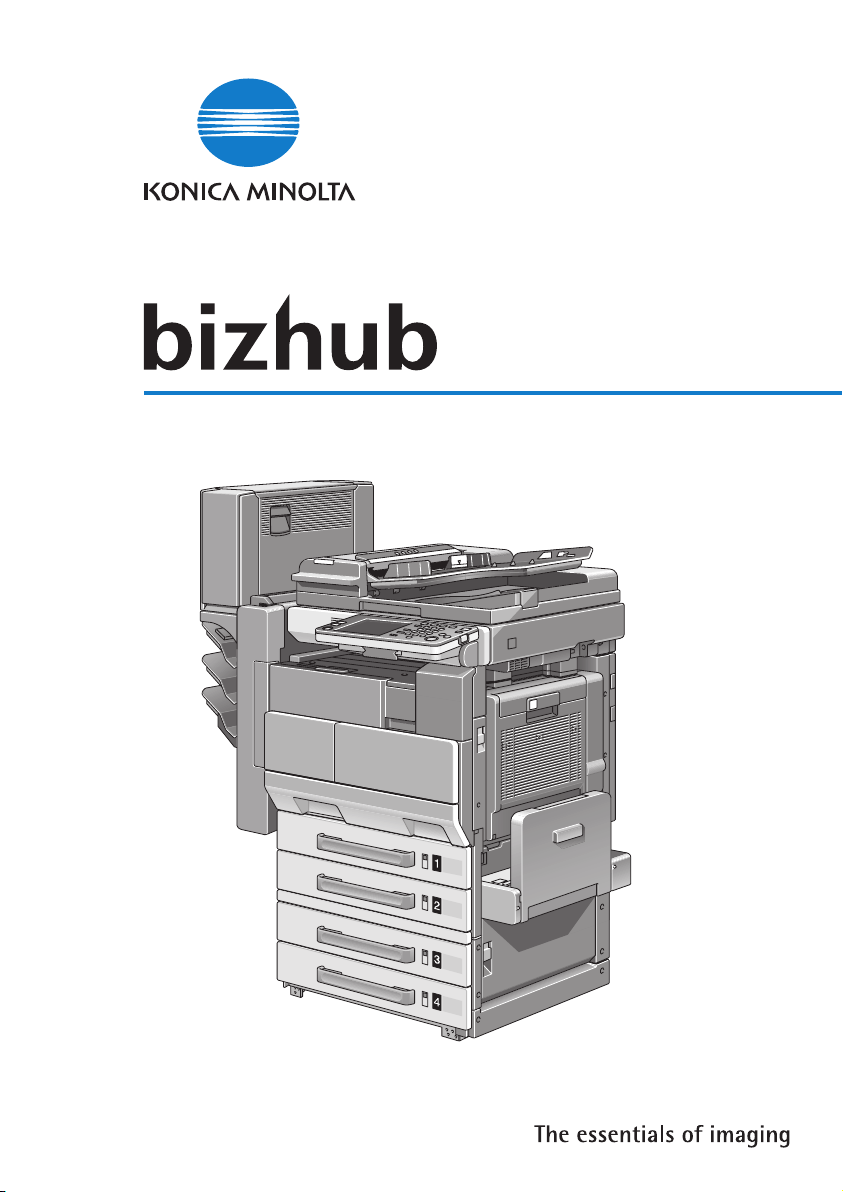
Kopiering
350/250
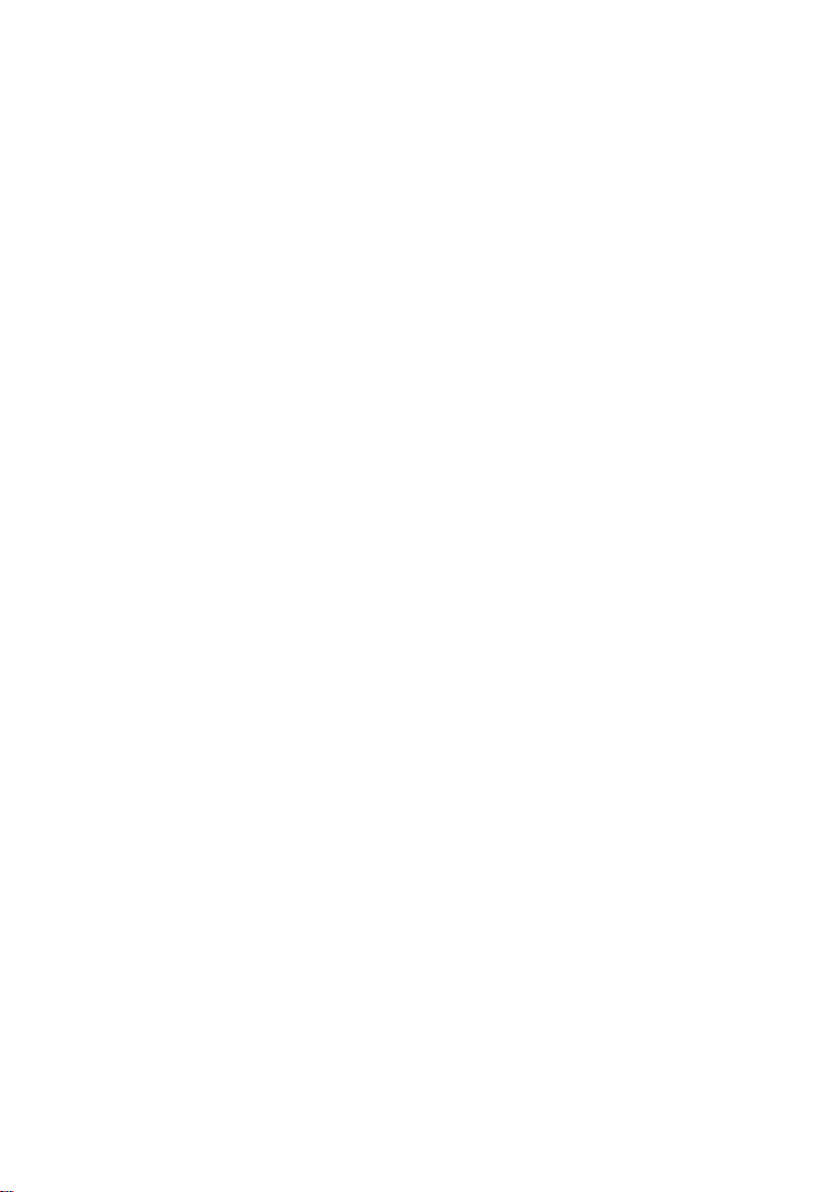
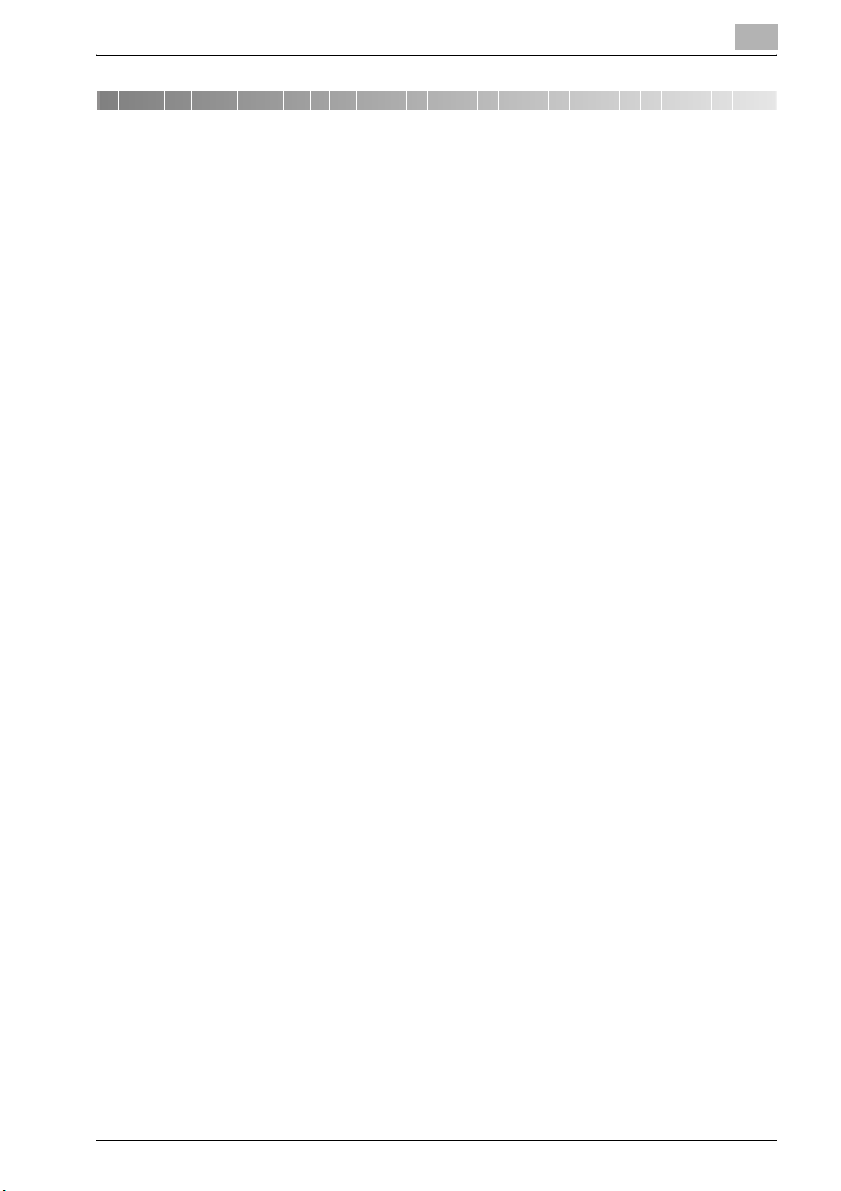
Innehåll
1 Introduktion
1.1 Energy Star®..................................................................................... 1-4
Vad menas med en ENERGY STAR® produkt?............................ 1-4
1.2 Varumärken och registrerade varumärken.................................... 1-5
Licensinformation........................................................................... 1-5
Meddelande om OpenSSL............................................................. 1-6
1.3 Tillgängliga funktioner...................................................................... 1-9
Automatiskt pappersval ................................................................. 1-9
Anpassa kopian till pappersformatet ............................................. 1-9
Ange separata horisontella och vertikala zoomgrader................... 1-9
Skanna dokument i omgångar....................................................... 1-9
Sortera kopior .............................................................................. 1-10
Häftning........................................................................................ 1-10
Hålslagning .................................................................................. 1-10
Mittbindning ................................................................................. 1-11
Kopiera flera dokumentsidor till en enda sida.............................. 1-11
Kopiera ett dokument med sidor av olika format......................... 1-11
Anpassa kopiorna till originalets bildkvalitet ................................ 1-12
Lägga till en omslagssida............................................................. 1-12
Lägga till inbladningsark, som färgat papper, mellan kopior....... 1-12
Infoga pappersark (inbladningar) mellan kopior av OH-film ........ 1-13
Lägga till en bindningsmarginal på kopiorna ............................... 1-13
Radera delar av kopiorna............................................................. 1-13
Upprepad kopiering ..................................................................... 1-14
Kopiera uppslag på två papper.................................................... 1-14
Kopiera med en layout från en bok eller en tidskrift .................... 1-14
Skriva ut distributionsnummer och stämplar ............................... 1-15
Skriva ut kopior överlappande med en annan bild ...................... 1-15
Kopiera med svartvitt omvänt...................................................... 1-15
Kontrollera kopieringsjobb........................................................... 1-15
Programmera kopieringsinställningar .......................................... 1-16
Kontrollera kopieringsinställningarna........................................... 1-16
Förstora texten på pekskärmen................................................... 1-16
Avbryta ett kopieringsjobb........................................................... 1-16
Skriva ut en testkopia .................................................................. 1-16
Spara kopierade dokument.......................................................... 1-16
bizhub 350/250 (Phase 2.5) Innehåll-1
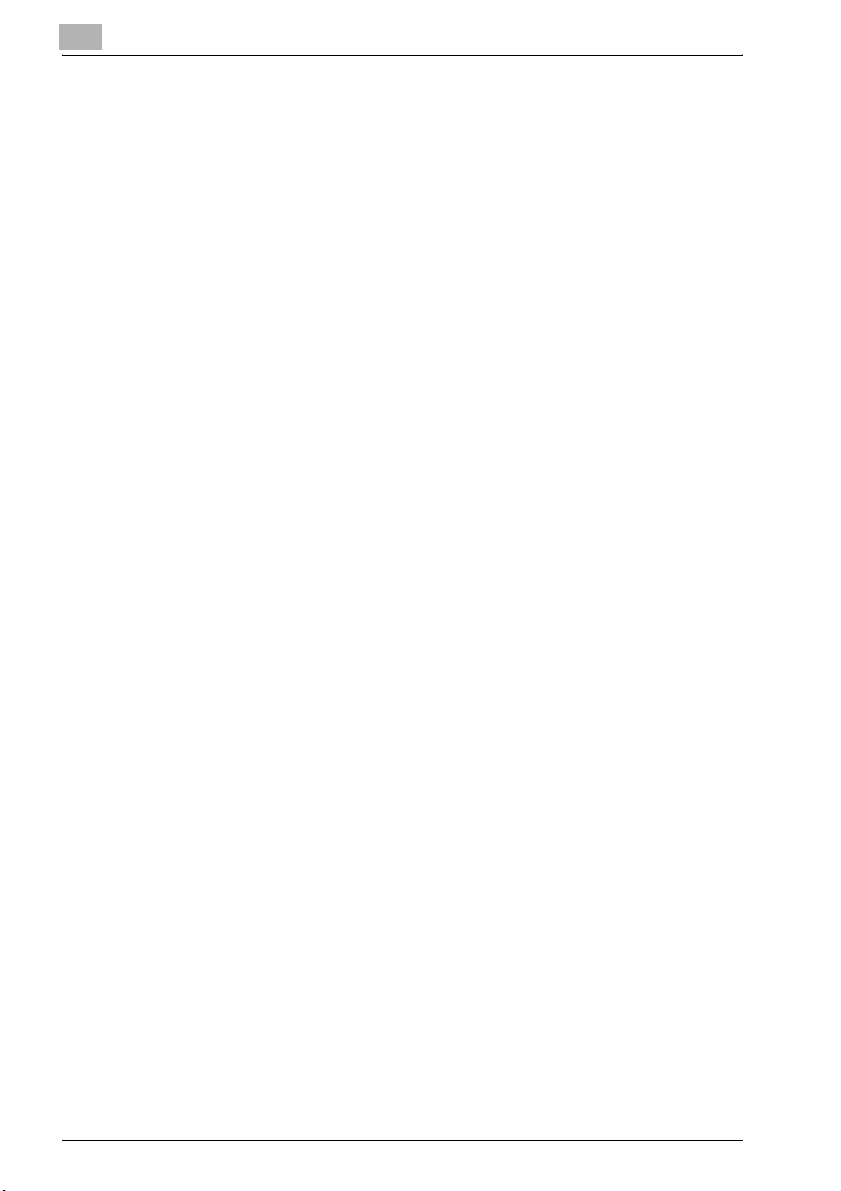
1.4 Förklaring av användarhandbokens utformning .......................... 1-17
Säkerhetsföreskrifter..................................................................... 1-17
Åtgärder och deras ordningsföljd ................................................. 1-17
Tips ............................................................................................... 1-18
Särskilda textmarkeringar............................................................. 1-18
1.5 Användarhandböcker...................................................................... 1-19
Användarhandboken [Kopiering] (denna användarhandbok)........ 1-19
Användarhandboken [Nätverksskanner]....................................... 1-19
Användarhandboken [Användarboxar] ......................................... 1-19
Användarhandboken [Utskrift] ...................................................... 1-19
Snabbguide [Utskrift] .................................................................... 1-19
Användarhandboken [Avancerad skanning] ................................. 1-20
Användarhandboken [Fax]............................................................ 1-20
1.6 Beskrivningar och symboler för dokument och papper.............. 1-21
"Bredd" och "längd" ..................................................................... 1-21
Pappersriktning............................................................................. 1-21
1.7 Lagstiftning angående kopiering................................................... 1-22
2 Försiktighetsåtgärder vid installation och användning
2.1 Säkerhet ............................................................................................. 2-3
Varnings- och försiktighetssymboler .............................................. 2-3
Symbolernas innebörd.................................................................... 2-4
Isärtagning och ändring .................................................................. 2-4
Nätsladd.......................................................................................... 2-5
Strömförsörjning ............................................................................. 2-6
Nätkontakt ...................................................................................... 2-7
Jordning.......................................................................................... 2-8
Installation....................................................................................... 2-8
Ventilation ....................................................................................... 2-9
Åtgärder vid problem .................................................................... 2-10
Vid flytt av maskinen..................................................................... 2-11
Före långhelger............................................................................. 2-11
2.2 Användarinstruktioner .................................................................... 2-12
CE-märkning för användare inom Europeiska unionen (EU) ........ 2-12
För användare i länder med klass B-bestämmelser ..................... 2-12
För användare i länder utan klass B-bestämmelser ..................... 2-12
2.3 Lasersäkerhet.................................................................................. 2-13
Invändig laserstrålning.................................................................. 2-14
CDRH Regulation.......................................................................... 2-15
För europeiska användare ............................................................ 2-15
För danska användare .................................................................. 2-16
För finska och svenska användare ............................................... 2-16
Innehåll-2 bizhub 350/250 (Phase 2.5)
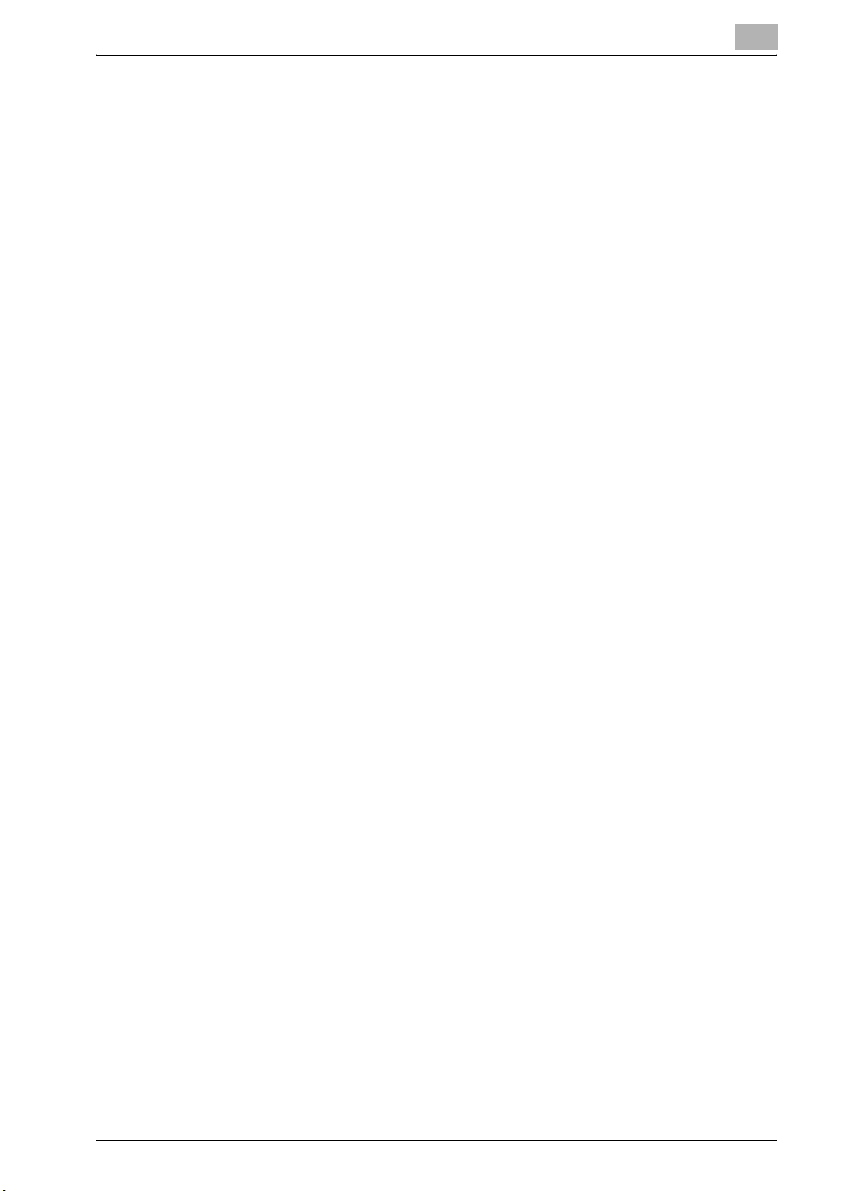
För norska användare .................................................................. 2-17
Lasersäkerhetsskylt ..................................................................... 2-18
Ozonutsläpp................................................................................. 2-19
Bullernivå (gäller endast europeiska användare) ......................... 2-19
Bara för användare i EU............................................................... 2-19
2.4 Varningsmärken.............................................................................. 2-20
2.5 Utrymmeskrav................................................................................. 2-21
2.6 Att tänka på vid användningen...................................................... 2-22
Strömförsörjning .......................................................................... 2-22
Driftmiljö....................................................................................... 2-22
Förvaring av kopior ...................................................................... 2-22
3 Innan du kopierar
3.1 Delarnas namn och funktion ........................................................... 3-3
Tillval .............................................................................................. 3-3
Maskinens utsida ........................................................................... 3-6
Basenhetens insida/baksida.......................................................... 3-8
Automatisk dokumentmatare med vändfunktion DF-605............ 3-10
Papperskassettskåp PC-102/PC-202/PC-402 ............................ 3-11
Sadelhäftare SD-502/postfack MT-501....................................... 3-13
Efterbehandlare FS-508/utmatningsfack OT-601/
hålslagsenhet PU-501.................................................................. 3-14
Kontrollpanelen............................................................................ 3-16
Standardskärmen (startskärm)..................................................... 3-19
Ikoner som visas på skärmen ...................................................... 3-20
Förstora bilden på touchkontrollpanelen ..................................... 3-21
3.2 Justera kontrollpanelens vinkling ................................................. 3-22
Så här justerar du kontrollpanelens vinkling ................................ 3-22
3.3 Slå på huvudströmbrytaren och den extra strömbrytaren ......... 3-24
Så här slår du på maskinen.......................................................... 3-24
Så här skannar du under uppvärmningen.................................... 3-26
Så här stänger du av maskinen.................................................... 3-28
Återgå till grundinställningarna automatiskt
(automatisk panelåterställning) .................................................... 3-29
Automatiskt återgå till prioriterad skärm...................................... 3-29
Automatiska energisparfunktioner (energisparläge)..................... 3-30
Automatiska energisparfunktioner (viloläge) ................................ 3-31
Släcka touchkontrollpanelen (LCD bakgrundsljus AV)................. 3-32
Styra användning av maskinen med användarverifiering
(maskinverifiering) ........................................................................ 3-33
Styra maskinen med användarverifiering
(extern serververifiering)............................................................... 3-36
Begränsad användaråtkomst med kontospårning....................... 3-39
bizhub 350/250 (Phase 2.5) Innehåll-3
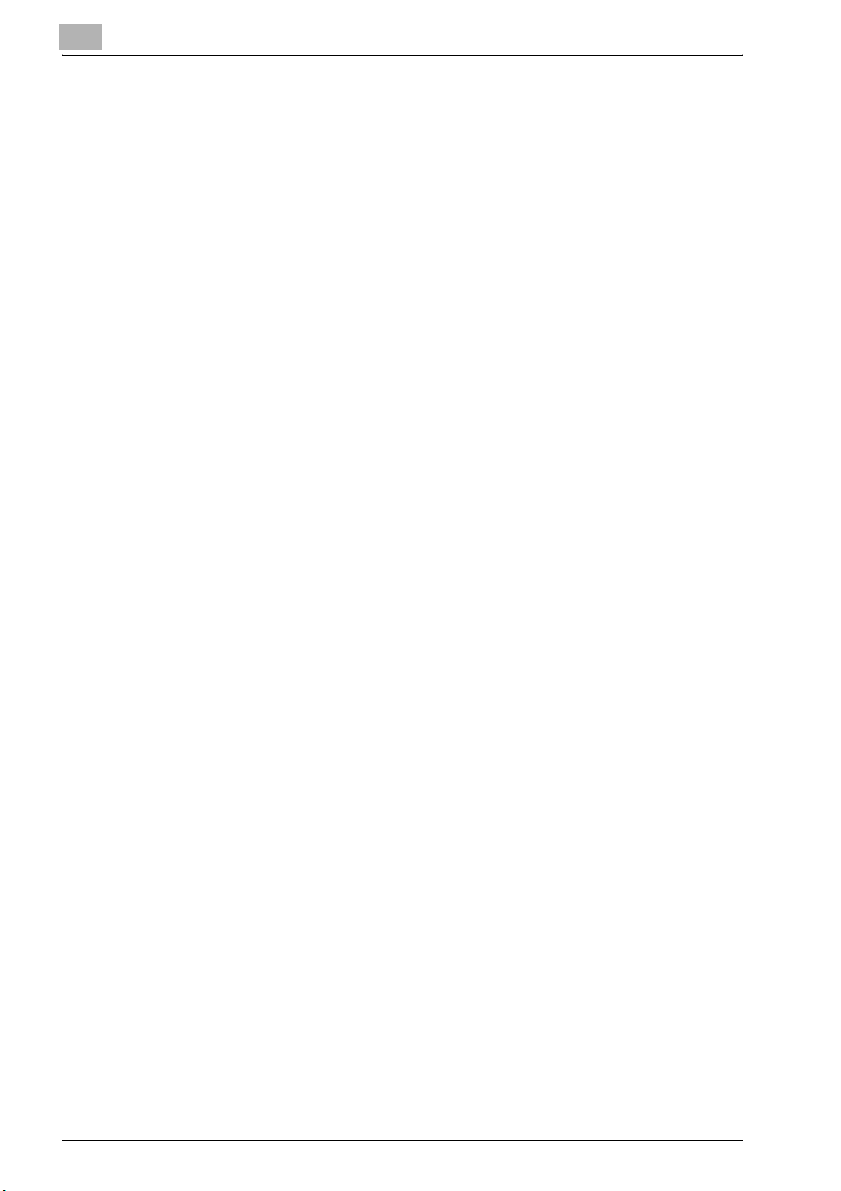
Styra maskinen med användarverifiering
(extern serververifiering) och kontospårning................................. 3-42
Styra maskinen med användarverifiering
(maskinverifiering) och kontospårning .......................................... 3-47
Styra maskinen med synkroniserad användarverifiering
(maskinverifiering) och kontospårning .......................................... 3-51
3.4 Fylla på papper i fack 1 eller 2........................................................ 3-54
Så här fyller du på papper (fack 1 eller fack 2) ............................. 3-54
3.5 Fylla på papper i LCT-enheten....................................................... 3-56
Så här fyller du på papper (LCT)................................................... 3-56
3.6 Fylla på papper på inmatningsbordet............................................ 3-58
Så här fyller du på papper (inmatningsbord) ................................ 3-58
4 Grundläggande kopiering
4.1 Allmänt om kopiering........................................................................ 4-3
Så här gör du en kopia ................................................................... 4-3
4.2 Åtgärder som inte går att kombinera .............................................. 4-6
Åtgärder där den sist angivna inställningen gäller.......................... 4-6
Åtgärder där den först angivna inställningen gäller ........................ 4-8
4.3 Mata dokument.................................................................................. 4-9
Så här lägger du originaldokumentet i dokumentmataren ............. 4-9
Så här läggs originalet på exponeringsbordet.............................. 4-11
Skanna dokumentet i omgångar (inställningen
"Separat skanning")...................................................................... 4-13
Skanna ett flersidigt dokument via exponeringsbordet................ 4-15
4.4 Ange dokumentinställningar .......................................................... 4-17
Kopiera olika stora original (inställningen "Blandade
original")........................................................................................ 4-17
Så här kopierar du dokument med inställningen
"Blandade original"....................................................................... 4-18
Välja dokumentriktning (inställningen Originalriktning) ................. 4-20
Så här väljer du inställning för originalriktning .............................. 4-21
Välja bindningsmarginalens placering (inställningen
Marginal) ....................................................................................... 4-22
Så här väljer du marginalinställning .............................................. 4-24
4.5 Välja en pappersinställning ............................................................ 4-25
Välja pappersformat automatiskt
(inställningen "Automatiskt pappersval")...................................... 4-26
Ange önskat pappersformat manuellt........................................... 4-27
Innehåll-4 bizhub 350/250 (Phase 2.5)
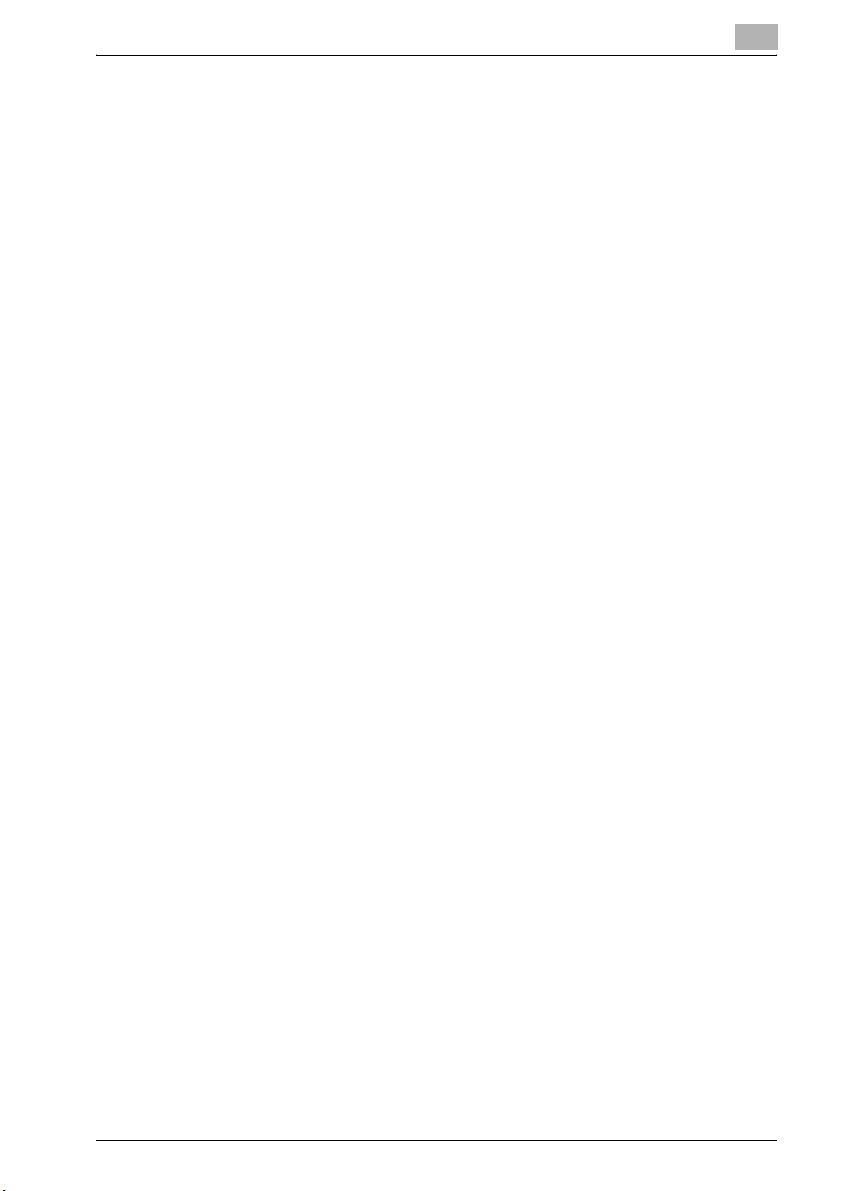
4.6 Ange en zoominställning................................................................ 4-28
Välja zoomgrad automatiskt (inställningen "Autozoom")............. 4-28
Ange oförändrad zoomgrad (inställningen "×1,0")....................... 4-29
Minska kopian något (inställningen "Minimal") ............................ 4-30
Finjustera zoomgraden ................................................................ 4-31
Välja en förinställd zoomgrad (inställningarna Förstora
och Förminska)............................................................................. 4-32
Skriva in zoomgraden .................................................................. 4-33
Ange olika vågräta och lodräta zoomgrader
(inställningarna Anpassad zoom) ................................................. 4-34
Välja en sparad zoomgrad ........................................................... 4-36
Spara önskad zoomgrad.............................................................. 4-37
4.7 Välja inställningar för enkel-/dubbelsidigt till original
och kopior ....................................................................................... 4-39
Så här väljer du enkelsidiga kopior.............................................. 4-40
Så här väljer du dubbelsidiga kopior ........................................... 4-41
4.8 Ange inställningar för dokumentkvalitet/-densitet...................... 4-42
Ange en inställning för dokumentkvalitet..................................... 4-43
Justera kopiedensiteten (inställningen Densitet).......................... 4-44
4.9 Välja en inställning för kombinerade original............................... 4-45
Kopiera flera originalsidor på en sida
(inställningar för kombinerad kopia)............................................. 4-48
4.10 Välj efterbehandling för kopior...................................................... 4-49
Ordna kopior i uppsättningar (inställningen "Sortera") ................ 4-53
Ordna kopior per sida (inställningen "Grupp")............................. 4-54
Häfta kopior (inställningen Häftning)............................................ 4-55
Så här häftar du ihop kopior ........................................................ 4-56
Hålslå kopior (inställningen Hålslagning)...................................... 4-57
Så här gör du hålslagna kopior.................................................... 4-57
Mittbindning av kopior ................................................................. 4-59
Så här binder du kopior i mitten................................................... 4-59
4.11 Skanna nästa dokument medan utskrift pågår
(reservera ett kopieringsjobb)....................................................... 4-61
Så här reserverar du ett kopieringsjobb....................................... 4-61
4.12 Stoppa/ta bort ett jobb................................................................... 4-62
Så här stoppar du/tar du bort ett kopieringsjobb ........................ 4-62
5 Ytterligare kopieringsfunktioner
5.1 Kontrollera kopieringsinställningarna (Funktionskontroll)........... 5-3
Så här kontrollerar du inställningarna ............................................ 5-3
Så här ändrar du inställningarna .................................................... 5-5
bizhub 350/250 (Phase 2.5) Innehåll-5
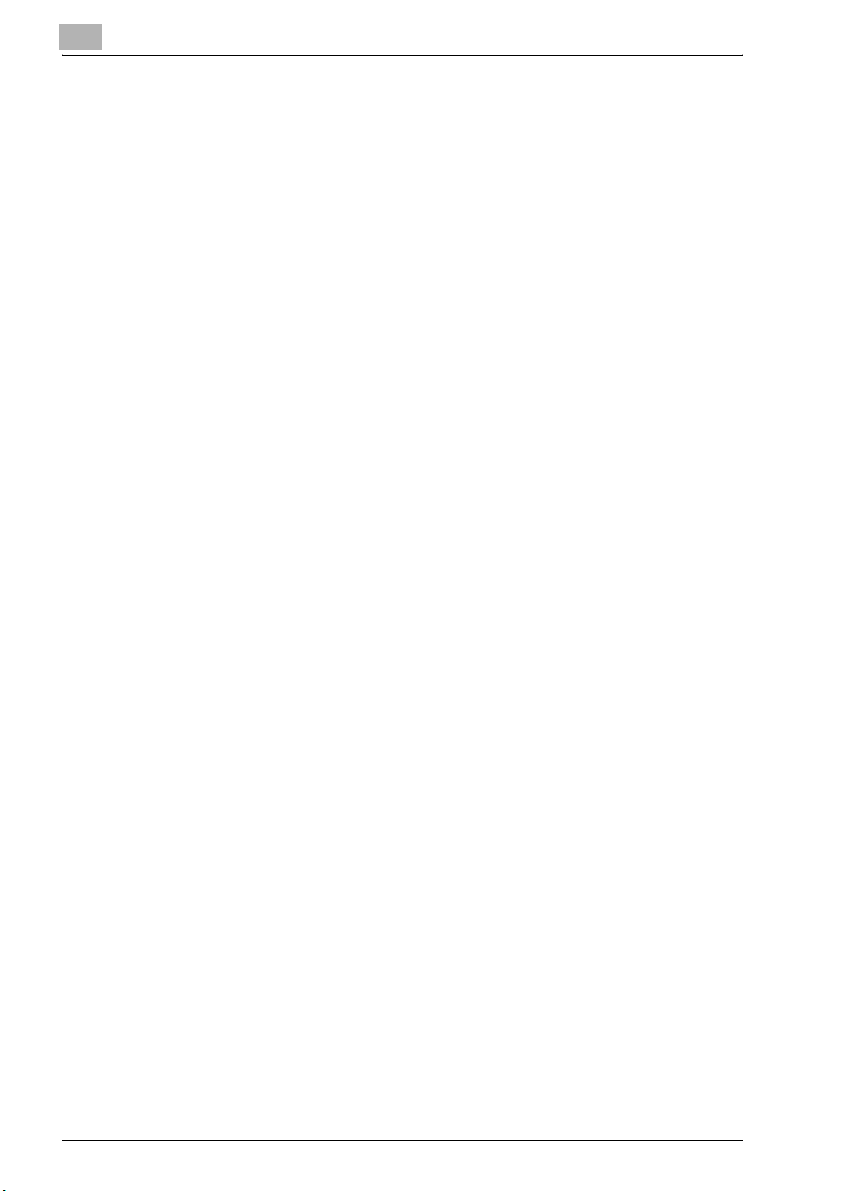
5.2 Göra en provutskrift för kontrollera inställningarna
(Testkopia).......................................................................................... 5-6
Så här gör du testutskrifter............................................................. 5-6
5.3 Avbryta ett kopieringsjobb (Pausläge) ............................................ 5-8
Så här avbryter du ett kopieringsjobb ............................................ 5-8
5.4 Registrera kopieringsprogram (Funktionsminne) .......................... 5-9
Så här registrerar du ett kopieringsprogram................................... 5-9
Så här hämtar du ett kopieringsprogram...................................... 5-11
Så här kontrollerar du kopieringsinställningarna........................... 5-12
Så här raderar du ett registrerat kopieringsprogram.................... 5-14
5.5 Ange inställningar på kontrollpanelen (Tangentfördröjning)....... 5-15
Så här visar du skärmen Inst. för tangentfördröjning ................... 5-15
Så här ställer du in funktionen "Skärmfunktioner"........................ 5-16
Så här ställer du in funktionen "Inst tangenthastighet" ................ 5-17
Så här ställer du in funktionen "Utöka panelens återst.timer"...... 5-18
Så här ställer du in funktionen "Meddelandeskärm" .................... 5-19
Så här ställer du in "Ljudinställning" ............................................. 5-20
Så här ställer du in funktionen "Tangentljudton" .......................... 5-21
5.6 Arbetslisteskärmar.......................................................................... 5-22
Jobb.............................................................................................. 5-22
Flerjobbsfunktion .......................................................................... 5-22
Arbetslisteskärmar........................................................................ 5-22
5.7 Utföra jobbfunktioner...................................................................... 5-23
Så här kontrollerar du ett jobb som utförs.................................... 5-23
Så här kontrollerar du utskriftsordningen ..................................... 5-24
Så här raderar du ett jobb............................................................. 5-25
6 Felsökning
6.1 När meddelandet "Fel upptäckt" visas (ring en
servicetekniker) ................................................................................. 6-3
Så här åtgärdar du felet .................................................................. 6-4
6.2 När meddelandet "Pappersstopp." visas........................................ 6-5
Var finns pappersstoppet? ............................................................. 6-5
Pappersstoppsindikatorer .............................................................. 6-6
Så här tar du bort ett pappersstopp i den automatiska
dokumentmataren (ADF)................................................................. 6-7
Så här tar du bort ett pappersstopp i fixeringsenheten.................. 6-9
Så här tar du bort pappersstopp i den automatiska
duplexenheten .............................................................................. 6-13
Så här tar du bort ett pappersstopp i inmatningsbordet .............. 6-14
Så här tar du bort pappersstopp i fack 1 eller fack 2 ................... 6-15
Så här tar du bort pappersstopp i fack 3 eller fack 4 ................... 6-16
Innehåll-6 bizhub 350/250 (Phase 2.5)
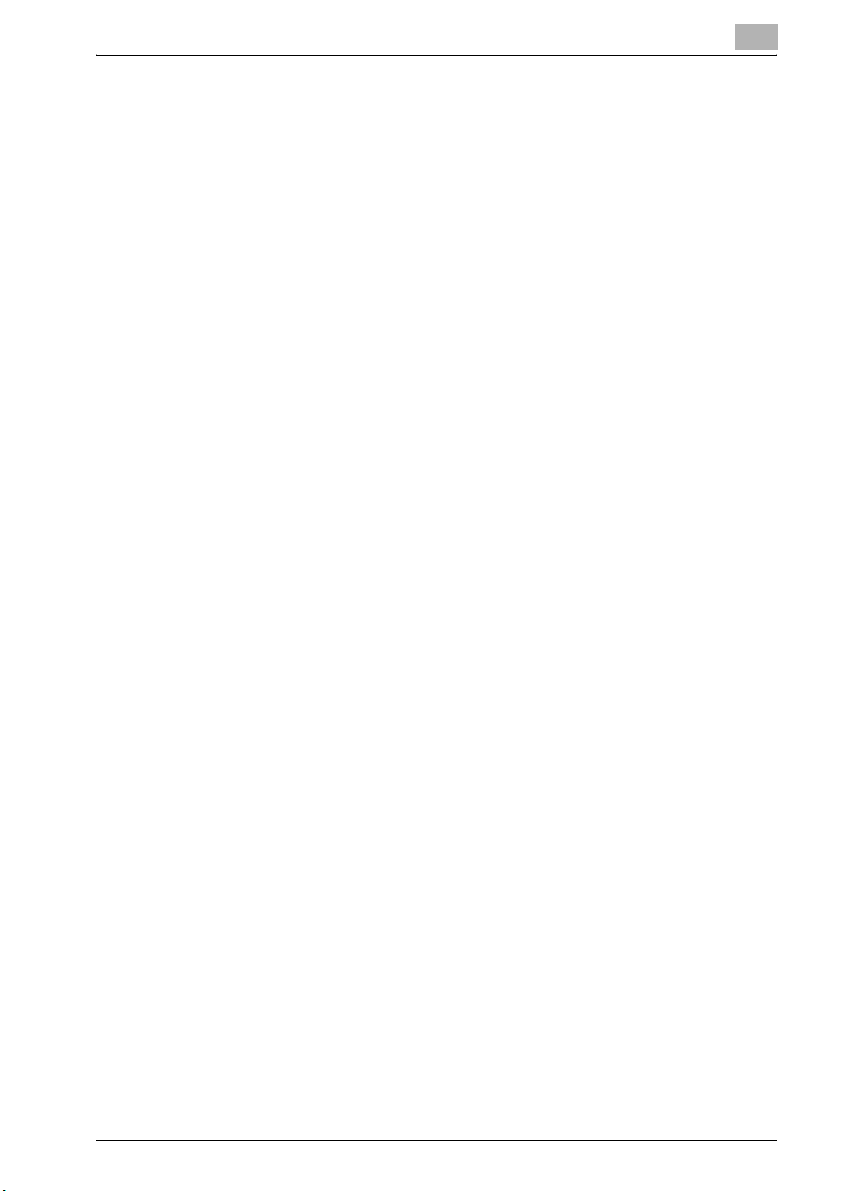
Så här tar du bort ett pappersstopp i stormagasinet (LCT)......... 6-17
Så här tar du bort pappersstopp i efterbehandlaren ................... 6-18
Så här tar du bort pappersstopp i postfacken............................. 6-20
Så här tar du bort pappersstopp i sadelhäftaren......................... 6-22
6.3 När meddelandet "Fyll på papper." visas..................................... 6-24
Så här fyller du på papper............................................................ 6-24
6.4 När meddelandet "... Otillräckligt ledigt minne." visas ............... 6-25
6.5 När meddelandet "Fyll på toner." visas........................................ 6-26
6.6 När meddelandet "Häftaren tom." visas....................................... 6-27
6.7 Grundläggande felsökning............................................................. 6-28
6.8 Meddelanden och åtgärder ........................................................... 6-32
7 Tekniska specifikationer
7.1 Tekniska specifikationer.................................................................. 7-3
Kopiator.......................................................................................... 7-3
Automatisk duplexenhet ................................................................ 7-5
Automatisk dokumentmatare med vändfunktion DF-605.............. 7-5
Papperskassettskåp PC-102 ......................................................... 7-7
Papperskassettskåp PC-202 ......................................................... 7-7
Papperskassettskåp PC-402 ......................................................... 7-8
Efterbehandlare FS-508................................................................. 7-8
Hålslagsenhet PU-501*.................................................................. 7-9
Sadelhäftare SD-502...................................................................... 7-9
Utmatningsfack OT-601................................................................. 7-9
Postfack MT-501.......................................................................... 7-10
Jobbseparerare JS-502 ............................................................... 7-10
8 Kopieringspapper/Originaldokument
8.1 Kopieringspapper............................................................................. 8-3
Möjliga pappersformat................................................................... 8-3
Papperstyper och kapacitet........................................................... 8-5
Specialpapper................................................................................ 8-6
Att tänka på vid pappersval ........................................................... 8-8
Pappersförvaring............................................................................ 8-8
Funktionen Automatiskt byte av pappersfack ............................... 8-9
Ordning för val av pappersfack...................................................... 8-9
8.2 Ange pappersinställningar för inmatningsbordet........................ 8-10
Så här anger du pappersformat (Ändra funktion) ........................ 8-10
Så här anger du ett icke-standardformat för papper
(specialformat).............................................................................. 8-11
bizhub 350/250 (Phase 2.5) Innehåll-7

Så här sparar du ett icke-standardformat för papper
(specialformat) .............................................................................. 8-13
Så här anger du inställning för specialpapper
(Ändra inställning) ......................................................................... 8-15
8.3 Originaldokument............................................................................ 8-17
Dokument som kan matas in i den automatiska
dokumentmataren......................................................................... 8-17
Att tänka på när du lägger dokument i ADF-enheten................... 8-18
Dokument som kan läggas på exponeringsbordet....................... 8-19
Att tänka på när du placerar dokumenten på
exponeringsbordet........................................................................ 8-19
9 Applikationsfunktioner
9.1 Lägga till omslagssidor ("Omslagsfunktion") ................................. 9-3
Kopiera med funktionen "Omslagsark" .......................................... 9-4
9.2 Mellanlägg (funktionen "Infoga ark")............................................... 9-6
Så här kopierar du med funktionen "Infoga Ark"............................ 9-7
9.3 Infoga pappersark mellan OH-filmark
(funktionen "OH-separationsark") ................................................... 9-9
Kopiera med funktionen "OH-separationsark"............................... 9-9
9.4 Lägga till marginaler i kopior (funktionen "Sidmarginal") ........... 9-11
Kopiera med funktionen "Sidmarginal" ........................................ 9-12
9.5 Radera oönskade områden på kopiorna
(funktionen "Radera kant/ram")..................................................... 9-13
Så här kopierar du med funktionen "Radera kant/ram" ............... 9-13
9.6 Upprepa kopierad bild på samma sida
(funktionen "Upprepa bild")............................................................ 9-15
Kopiera med funktionen "Upprepa bild"....................................... 9-15
9.7 Separata kopior för varje sida i ett uppslag
(funktionen "Bokkopiering")........................................................... 9-18
Kopiera med funktionen "Bokkopiering" ...................................... 9-19
9.8 Skapa häfteskopior (funktionen "Häfte")...................................... 9-22
Så här kopierar du med funktionen "Häfte".................................. 9-23
9.9 Skriv ut ytterligare information på kopiorna
(funktionerna för Bildinställning).................................................... 9-24
Så här skriver du ut distributionsnumret (funktionen
"Distributionsnr")........................................................................... 9-24
Så här skriver du ut en förinställd text i mitten på den
kopierade bilden (funktionen "Stämpel") ...................................... 9-26
Innehåll-8 bizhub 350/250 (Phase 2.5)
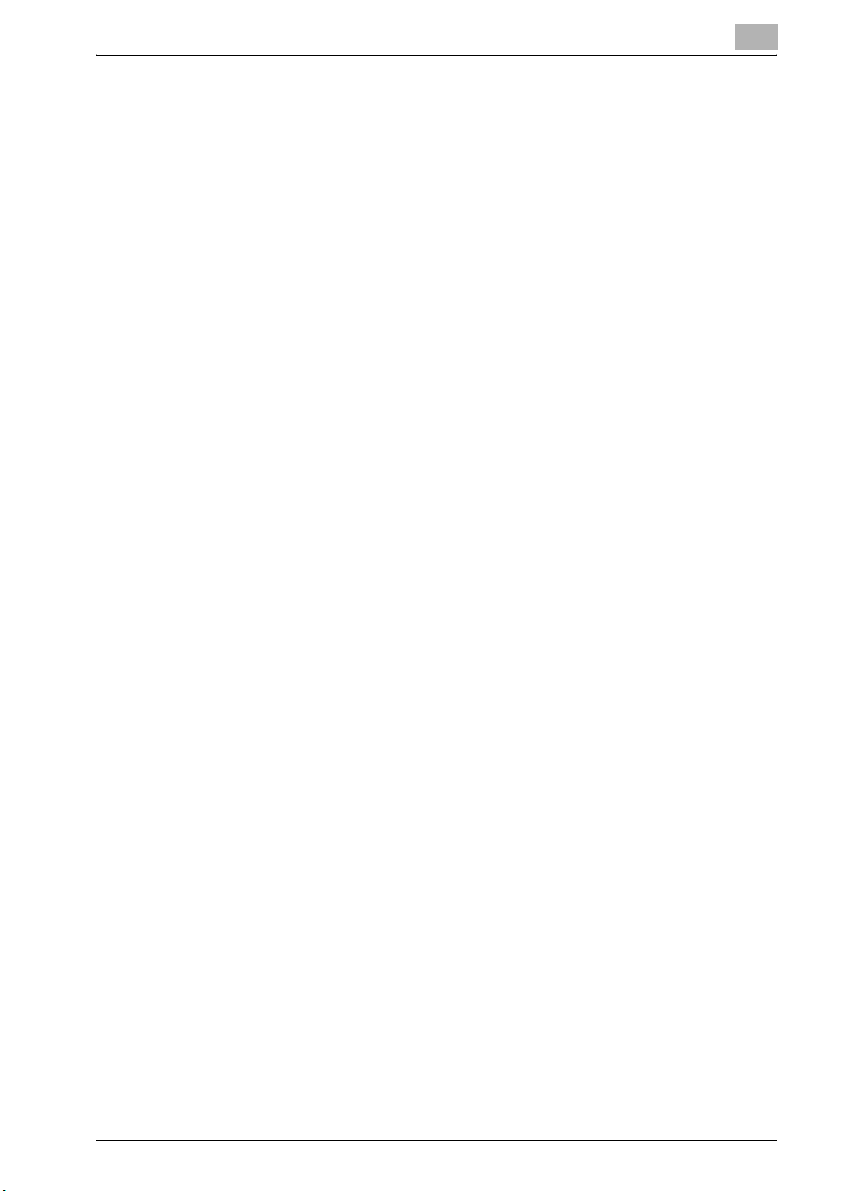
9.10 Skriva ut kopior som överlappar en annan bild
(funktionen "Bildöverlägg")............................................................ 9-28
Så här sparar du en överläggsbild (Bildinmatning) ...................... 9-28
Så här hämtar du en överläggsbild.............................................. 9-31
Så här kontrollerar du överläggsbilden........................................ 9-33
9.11 Negativ kopiering (inställningen "Svartvitt omvänt") .................. 9-35
Så här kopierar du med inställningen "Svartvitt omvänt"............ 9-35
9.12 Separat skanning............................................................................ 9-36
Så här skannar du dokument kontinuerligt.................................. 9-36
10 Byta tonerbehållare och häftklamrar samt tömma
skräpbehållare
10.1 Byta tonerbehållare........................................................................ 10-3
Så här byter du tonerbehållare..................................................... 10-5
10.2 Byte av häftklammerbehållare....................................................... 10-8
Så här byter du häftklammerbehållare i efterbehandlaren........... 10-8
Så här byter du häftklammerbehållare i sadelhäftaren .............. 10-11
10.3 Ta bort felmatade häftklamrar..................................................... 10-14
Så här tar du bort häftklammerstopp i efterbehandlaren........... 10-15
Så här åtgärdar du häftklammerstopp i sadelhäftaren .............. 10-19
10.4 Tömma skräpbehållarna .............................................................. 10-23
Så här tömmer du hålslagets skräpbehållare. ........................... 10-23
11 Skötsel
11.1 Rengöring........................................................................................ 11-3
Kåpa............................................................................................. 11-3
Exponeringsbord.......................................................................... 11-3
Kontrollpanelen............................................................................ 11-4
Originallock .................................................................................. 11-4
Exponeringsglas på vänster sida................................................. 11-5
11.2 Granska räkneverk (Räknare totalt).............................................. 11-6
Så här visar du räkneverken......................................................... 11-6
11.3 När meddelandet "Förebygganade underhåll behövs." visas.... 11-7
12 Användarfunktioner
12.1 Parameteröversikt för användarfunktioner.................................. 12-3
Lista med registreringsinformation och parametrar..................... 12-3
bizhub 350/250 (Phase 2.5) Innehåll-9
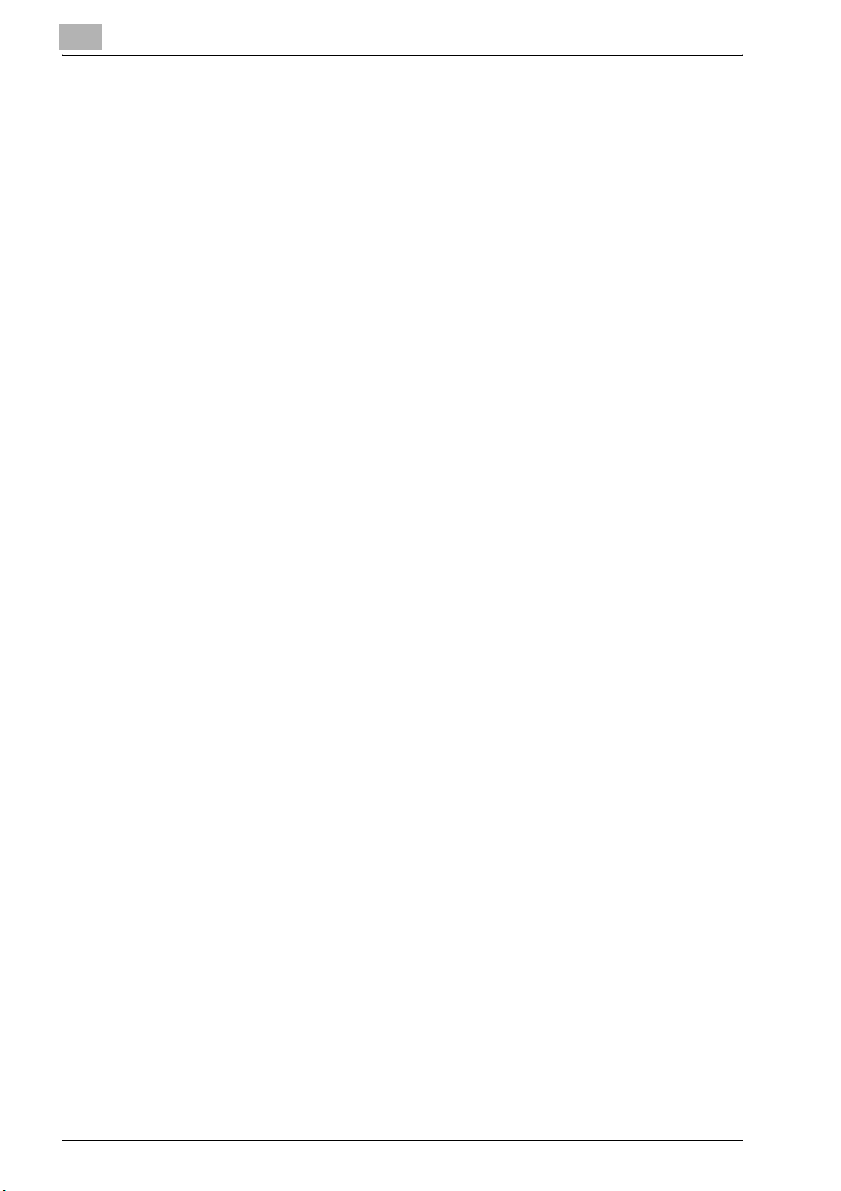
12.2 Ange inställningar för Användarval.............................................. 12-12
Så här anger du inställningar för Användarval............................ 12-12
Avkänning av blandade original.................................................. 12-13
Språkval ...................................................................................... 12-13
Ändra lösenord för maskinautentisering..................................... 12-14
Original > Kopia grundinställning................................................ 12-14
Autopapper/Autoformat.............................................................. 12-14
Prioritera kassett......................................................................... 12-14
Special papper............................................................................ 12-15
Zoomfaktor 2 i 1, 4 i 1 och häfte................................................. 12-15
Energisparläge............................................................................ 12-15
Viloläge ....................................................................................... 12-16
LCD Bakgr.ljus AV ...................................................................... 12-16
Timer återst panel....................................................................... 12-16
Auto. återställn. kontoändring..................................................... 12-16
4 i 1 Kopieringsordning............................................................... 12-17
Prioritera bildkvalitet/densitet ..................................................... 12-17
Grundnivå (kopia)........................................................................ 12-17
Utskriftsexponer.......................................................................... 12-17
Prioritera utmatn. ........................................................................ 12-18
Intelligent sortering ..................................................................... 12-18
Utmatningsbord.......................................................................... 12-19
"Små" original............................................................................. 12-20
Vikning/Mitthäftning.................................................................... 12-20
Prioritera maskin......................................................................... 12-21
Prioritera enhet ........................................................................... 12-22
Densitet (ADF)............................................................................. 12-22
12.3 Ange inställningar för användarhantering................................... 12-23
Så här anger du inställningar för användarhantering.................. 12-23
Parametrar för tonvolym ............................................................. 12-24
Återställ panel ............................................................................. 12-24
Tonerpåfyllning ........................................................................... 12-24
12.4 Visa skärmen Huvudoperatörsfunktioner ................................... 12-25
Så här visar du skärmen Huvudoperatörsfunktioner .................. 12-25
12.5 Ange grundinställningar................................................................ 12-27
Så här anger du grundinställningar............................................. 12-27
Inställning av datum & tid ........................................................... 12-28
12.6 Ange huvudoperatörsinställningar............................................... 12-29
Så här anger du huvudoperatörsinställningar............................. 12-29
Inmatning av huvudoperatörskod............................................... 12-30
Max. antal kopiebuntar............................................................... 12-30
Avaktivera viloläge ...................................................................... 12-30
Innehåll-10 bizhub 350/250 (Phase 2.5)
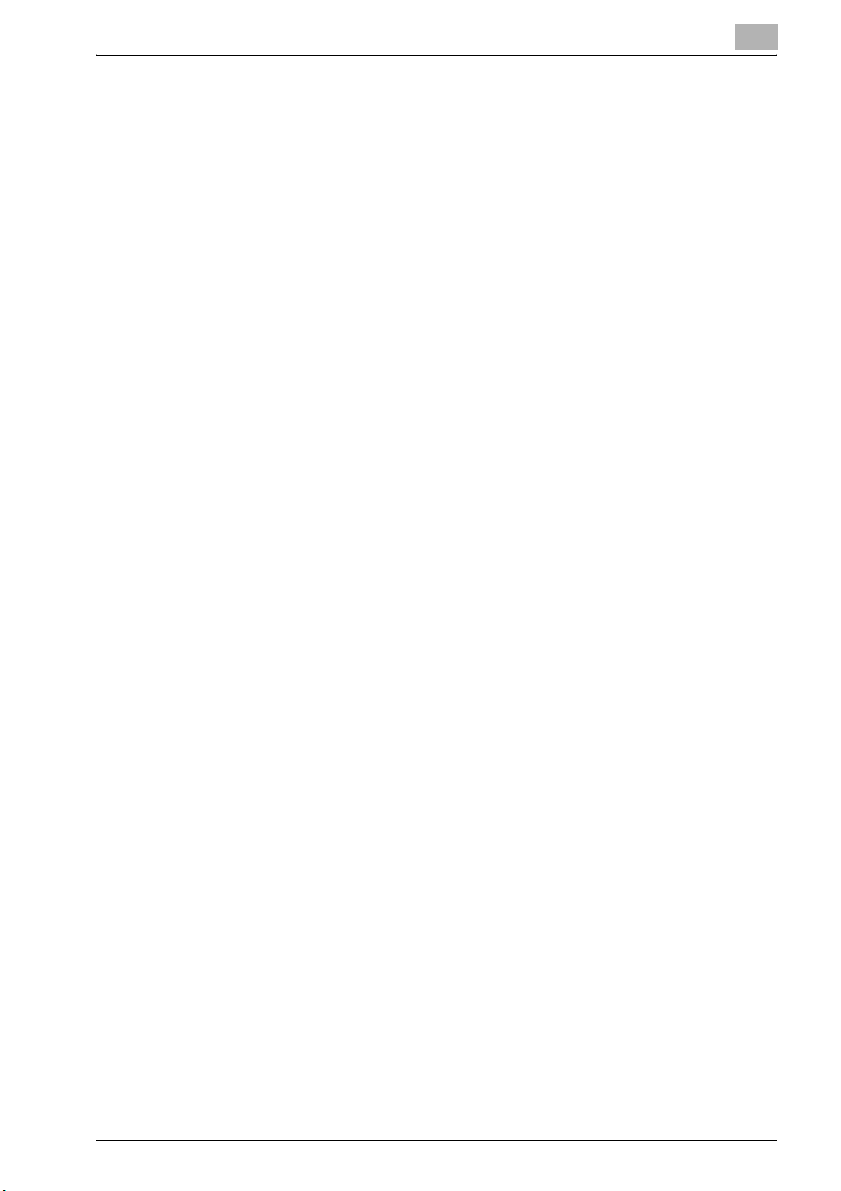
12.7 Ange konto/verifieringsinställningar
(parametrar användarverifiering PÅ/AV)..................................... 12-31
Så här anger du inställningar för konto/verifiering..................... 12-31
Verifieringsform. PÅ/AV.............................................................. 12-33
Obest. gruppverif.utskrift ........................................................... 12-33
12.8 Ange kontoinställningar............................................................... 12-34
Så här visar du önskat konto ..................................................... 12-34
Så här registrerar du ett konto................................................... 12-36
Så här hanterar du ett konto...................................................... 12-38
Så här raderar du ett konto........................................................ 12-39
Obest. gruppverif.utskrift ........................................................... 12-40
12.9 Ange inställningar för användarverifiering................................. 12-41
Så här visar du skärmen Användares behörighet...................... 12-41
Så här registrerar du en användare med extern
serververifiering.......................................................................... 12-43
Så här registrerar du en användare med maskinverifiering ....... 12-45
Så här hanterar du en användare med maskinverifiering .......... 12-48
Så här raderar du en användare med maskinverifiering ............ 12-50
12.10 Ange inställningar för programswitchar (maskinfunktioner).... 12-51
Så här anger du en programswitchinställning ........................... 12-53
Utföra tillstånd för kopieringsfunktionerna (funktion 307).......... 12-55
Så här anger du metod för funktionen Förstora display
(funktion 311) ............................................................................. 12-56
Så här anger du att inställningarna "Auto. pappersval"
och "Autozoom" kan väljas samtidigt (funktion 403) ................. 12-57
Ange måttenheter (funktion 426)................................................ 12-58
Ange inställningar när kopiering med automatisk
dokumentmatning (ADF) är klar (funktion 429)........................... 12-59
Ange om man ska trycka på tangenten [Åtkomst] vid
utloggning (funktion 438) ........................................................... 12-60
Ange om information för registrerad användarverfiering ska
användas för att logga in på LDAP-servern (funktion 466) ........ 12-61
Ange om du vill aktivera funktionen spärrad åtkomst och
lösenordsregler och ange metod för borttagning av bilddata
(funktion 469) ............................................................................. 12-62
Ange inställning för visning av användarlista på skärmen
Användares behörighet (funktion 471) ....................................... 12-64
Funktionen ange raderingsmetod för [Rad.] på
inmatningsskärmen (funktion 478)............................................. 12-65
Ange inställningar för att begränsa användarverifieringen
till endast skanningsfunktionerna (funktion 479)........................ 12-66
bizhub 350/250 (Phase 2.5) Innehåll-11
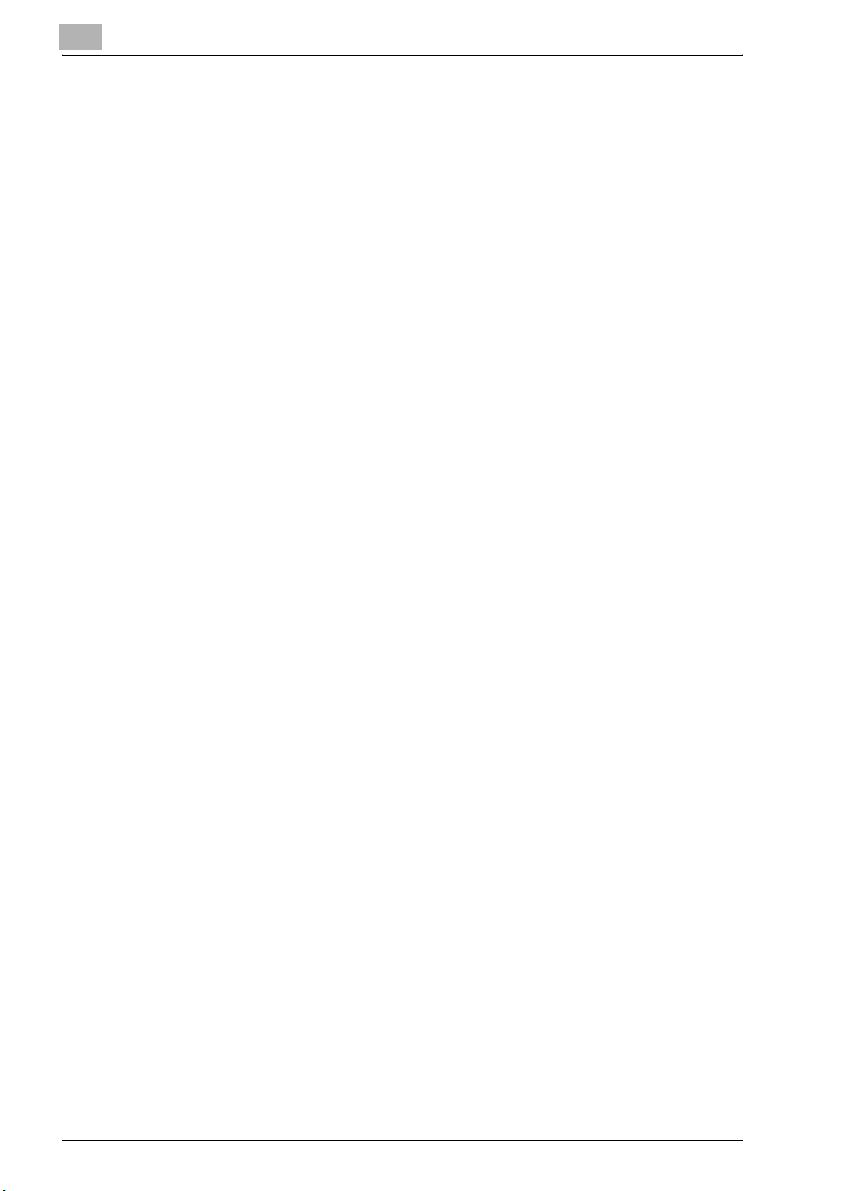
12.11 Ange säkerhetsinställningar (parametrar för
säkerhetsinställning)..................................................................... 12-67
Innan du anger parametern "ökad säkerhet".............................. 12-68
Parametrar som ändras när "ökad säkerhet" är aktiverat .......... 12-69
Ange parametern "Ökad säkerhet"............................................. 12-71
Avbryta spärrad åtkomst (parameter "Lås upp")........................ 12-73
Så här avbryter du spärrad åtkomst........................................... 12-74
12.12 Minneshantering (parametrarna Minneshantering).................... 12-75
Så här raderar du data från det interna minnet........................... 12-76
12.13 Lösenordsregler ............................................................................ 12-77
13 Bilaga
13.1 Textinmatning.................................................................................. 13-3
Så här skriver du text.................................................................... 13-3
Teckenlista.................................................................................... 13-4
13.2 Ordlista ............................................................................................. 13-5
13.3 Index ................................................................................................. 13-8
Innehåll-12 bizhub 350/250 (Phase 2.5)
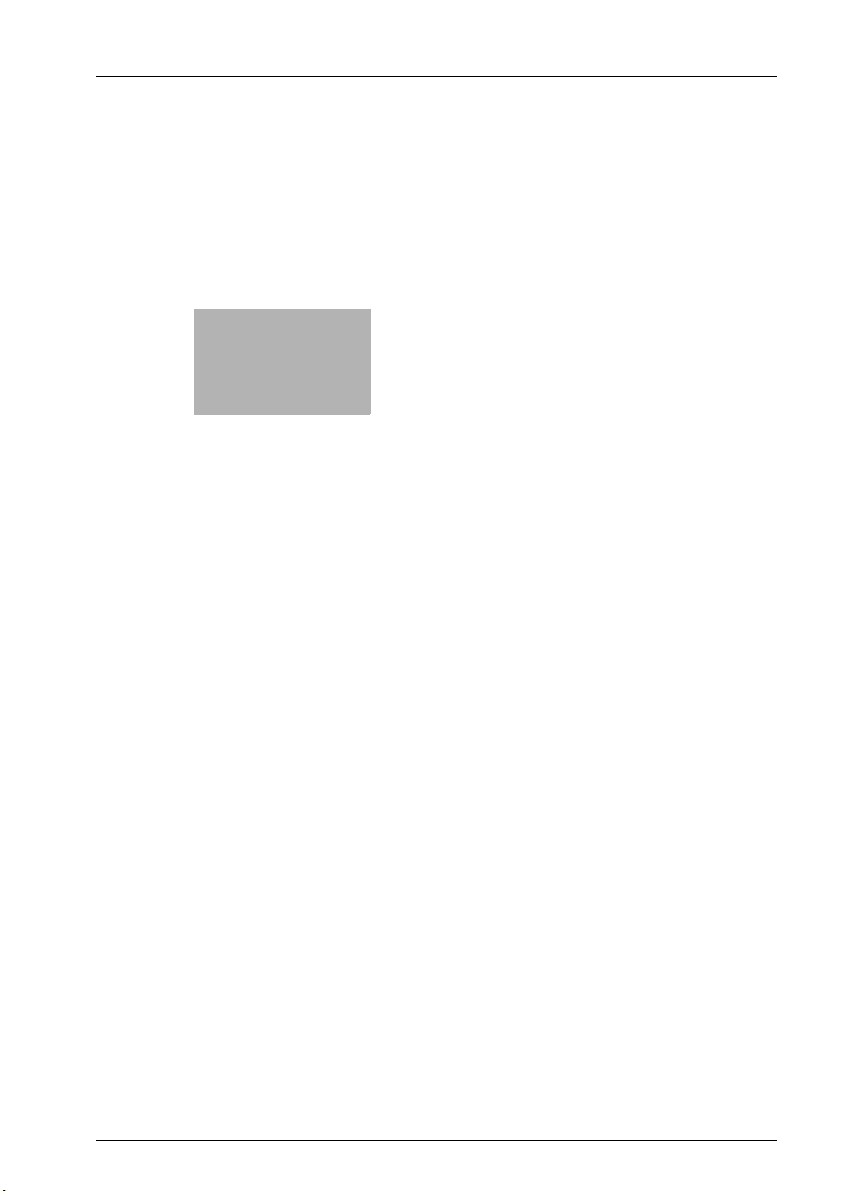
1
Introduktion
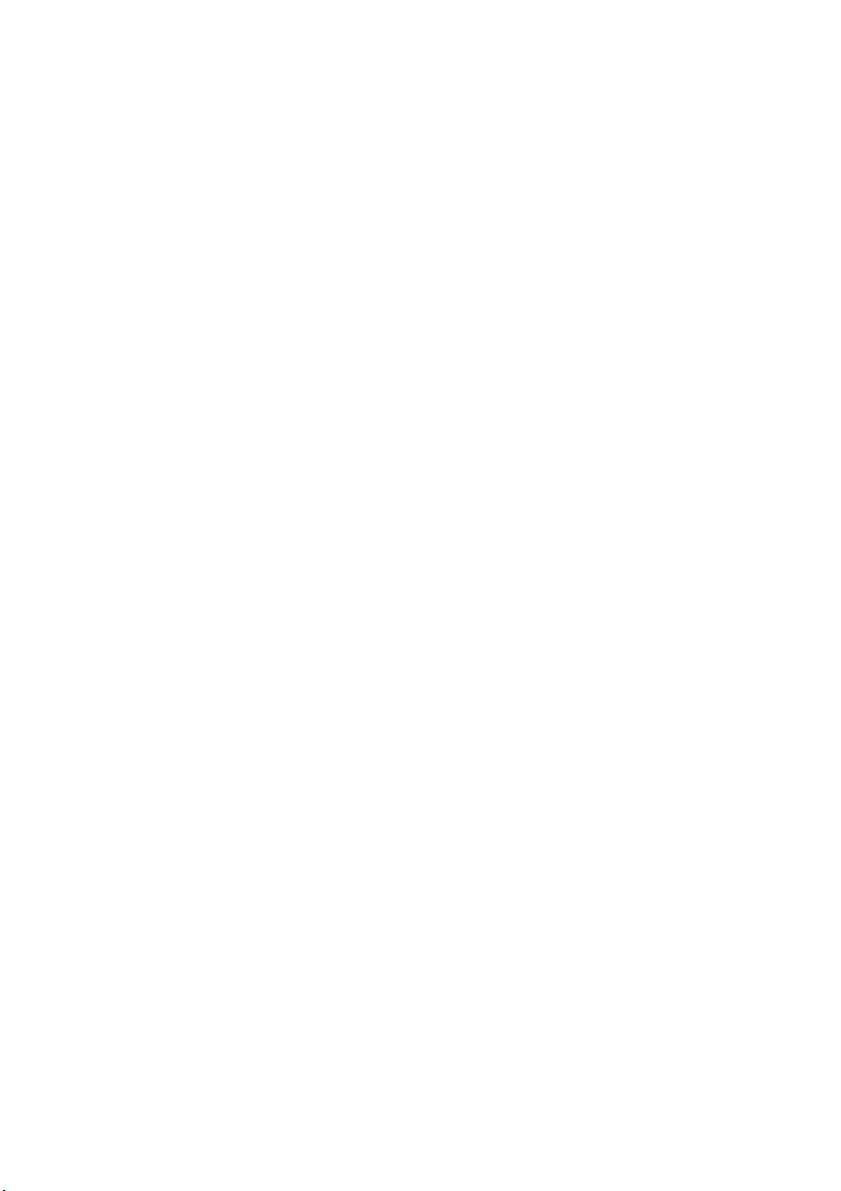
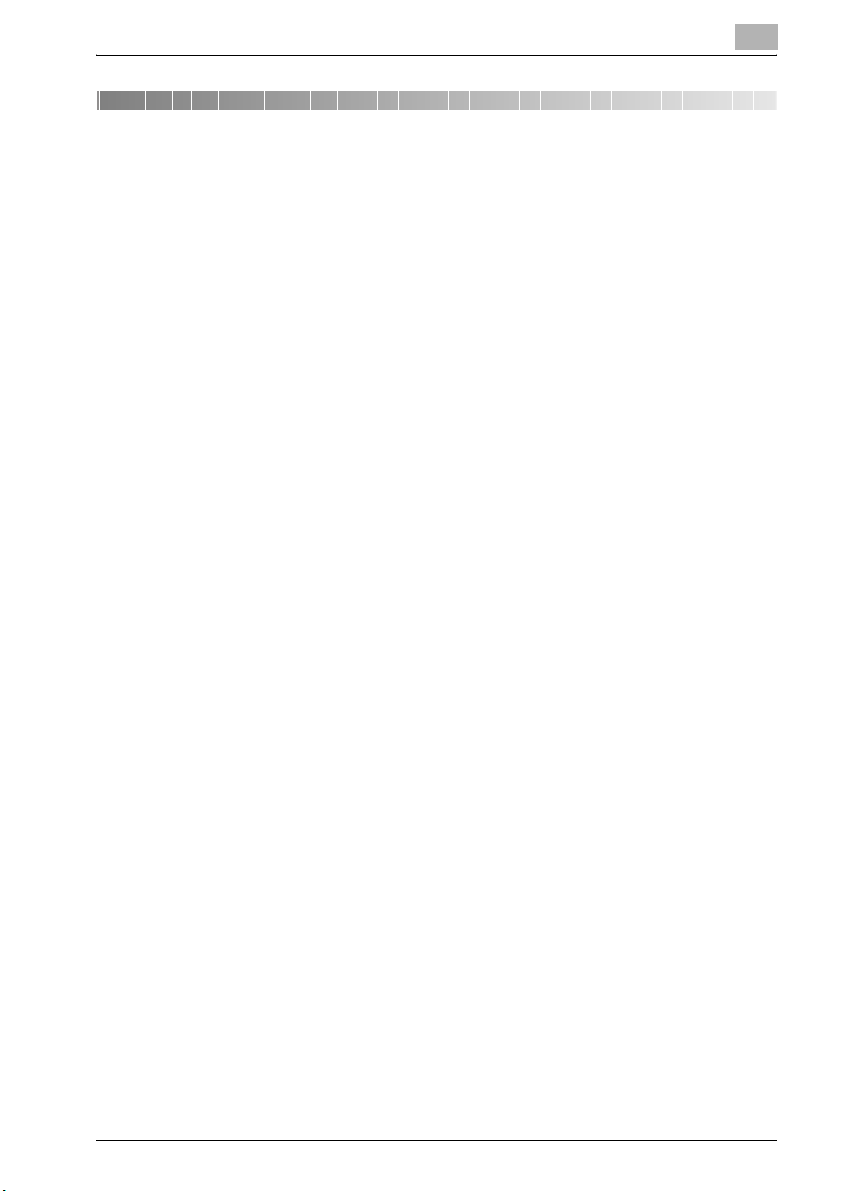
Introduktion
1 Introduktion
Tack för att du har valt den här maskinen.
Handboken innehåller information om hur du använder de olika funktionerna
hos bizhub 250 och 350, åtgärder för att förebygga problem och
grundläggande felsökningsrutiner. Läs handboken noggrant innan du
använder maskinen så att du blir säker på att den används korrekt och
effektivt. Sedan kan du lägga den i den därför avsedda hållaren, så att du
enkelt får tag på den om frågor eller problem skulle uppstå.
Bilderna i handboken kan se något annorlunda ut än den faktiska apparaten.
1
bizhub 350/250 (Phase 2.5) 1-3
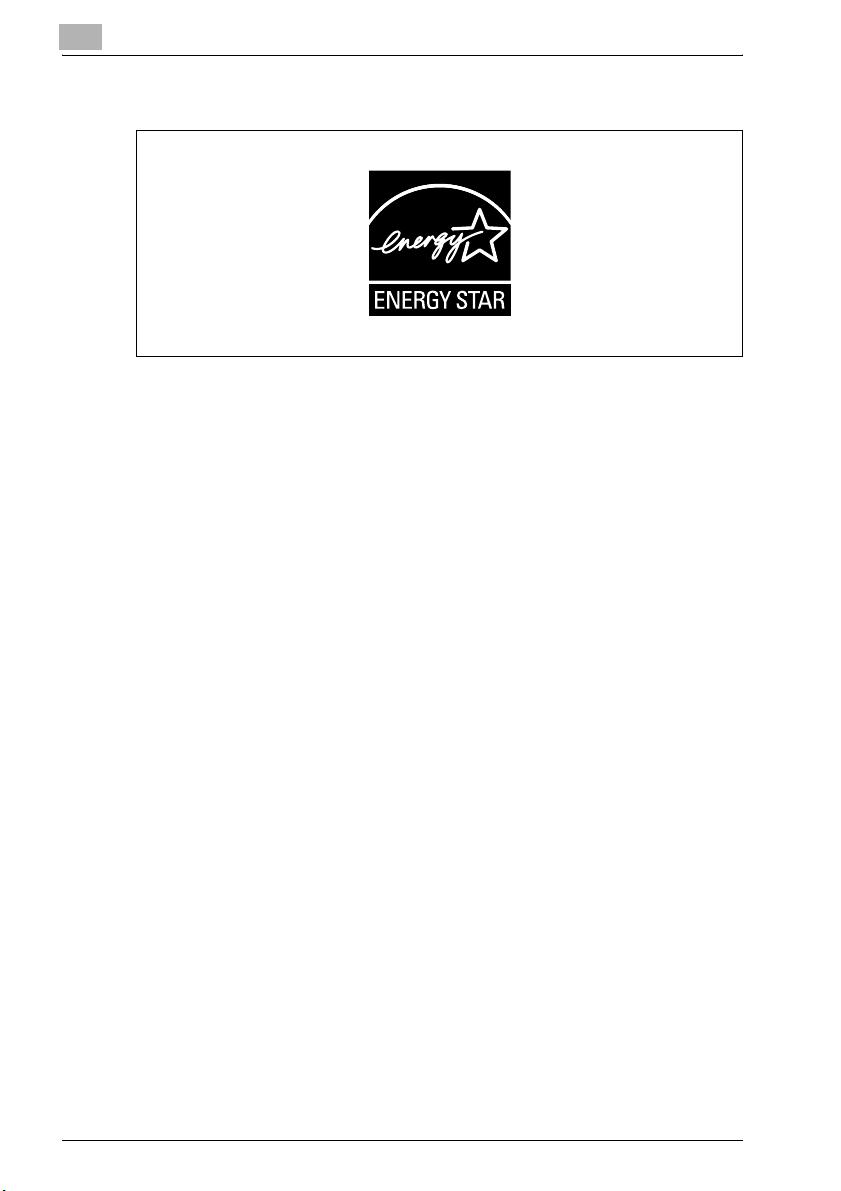
1
Introduktion
1.1 Energy Star
Som ENERGY STAR®-partner har vi konstaterat att denna maskin uppfyller
ENERGY STAR®-kraven för energieffektivitet.
Vad menas med en ENERGY STAR
En ENERGY STAR
automatiskt ställer sig i "sparläge" när den inte har använts på ett tag.
En ENERGY STAR®-produkt använder energin effektivare, sparar
energikostnader och minskar på så sätt miljöpåverkan.
®
®
produkt?
®
-produkt har en specialfunktion som gör att den
1-4 bizhub 350/250 (Phase 2.5)
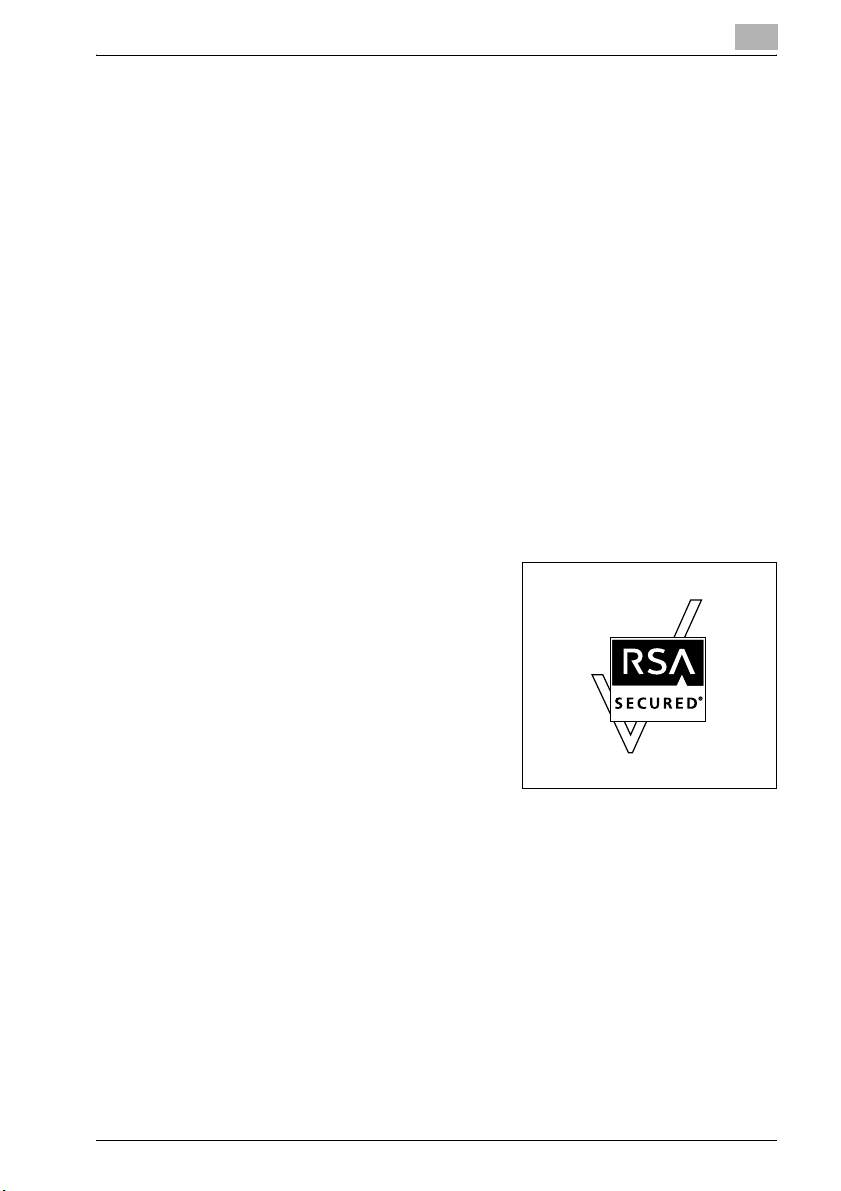
Introduktion
1.2 Varumärken och registrerade varumärken
KONICA MINOLTA, KONICA MINOLTA-logotypen och The essentials of
imaging är varumärken eller registrerade varumärken som tillhör KONICA
MINOLTA HOLDINGS, INC.
PageScope och bizhub är varumärken eller registrerade varumärken som
tillhör KONICA MINOLTA BUSINESS TECHNOLOGIES, INC.
Netscape Communications, logotypen för Netscape Communications,
Netscape Navigator, Netscape Communicator och Netscape är varumärken
som tillhör Netscape Communications Corporation.
Compact-VJE
Copyright 1986-2003 VACS Corp.
RC4® är ett varumärke eller registrerat varumärke som tillhör RSA Security
Inc. i USA och/eller andra länder.
RSA® är ett varumärke eller ett registrerat varumärke som tillhör RSA
Security Inc. RSA BSAFE
som tillhör RSA Security Inc. i USA och/eller andra länder.
Licensinformation
Den här produkten inkluderar den
kryptografiska programvaran RSA BSAFE
från RSA Security Inc.
®
är ett varumärke eller ett registrerat varumärke
1
bizhub 350/250 (Phase 2.5) 1-5
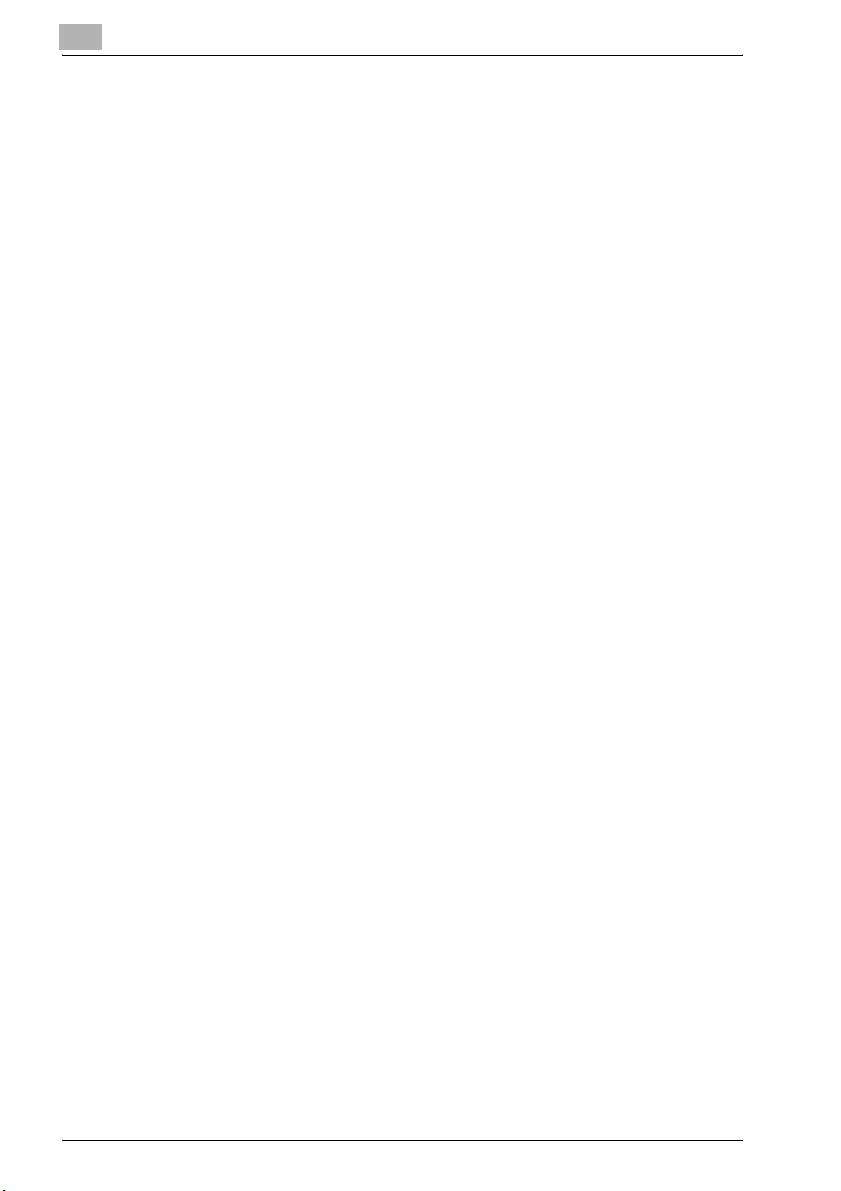
1
Introduktion
Meddelande om OpenSSL
OpenSSL License
Copyright © 1998-2000 The OpenSSL Project. Med ensamrätt.
Vidaredistribution och användning i binärt format, med eller utan ändringar,
tillåts endast om följande villkor uppfylls:
1. Vidaredistribution av källkod måste innehålla ovanstående
upphovsrättsliga meddelande, denna lista över villkor och följande
friskrivningsmeddelande.
2. Vid vidaredistribution i binärt format måste ovanstående
upphovsrättsliga meddelande ingå, samt listan över villkor och följande
friskrivningsmeddelande i dokumentationen och/eller annat material som
medföljer distributionen.
3. I allt annons- och reklammaterial som nämner funktioner i eller
användning av programvaran måste följande meddelande ingå:
"I produkten ingår programvara som har utvecklats av OpenSSL Project
för användning i OpenSSL Toolkit. (http://www.openssl.org/)"
4. Namnen "OpenSSL Toolkit" och "OpenSSL Project" får ej användas för
att främja eller göra reklam för produkter som kan härledas från denna
programvara utan föregående skriftlig tillåtelse. For written permission,
please contact openssl-core@openssl.org.
5. Produkter som kan härledas från denna programvara får ej kallas
"OpenSSL" och inte heller får "OpenSSL" finnas i produktnamnen utan
föregående skriftlig tillåtelse av OpenSSL Project.
6. Vid vidaredistribution i alla former måste följande meddelande ingå:
"I produkten ingår programvara som har utvecklats av OpenSSL Project
för användning i OpenSSL Toolkit (http://www.openssl.org/)"
DENNA PROGRAMVARA TILLHANDAHÅLLS AV OpenSSL PROJECT
"I BEFINTLIGT SKICK" OCH VI FRÅNSÄGER OSS EVENTUELLA
UTTRYCKLIGA ELLER UNDERFÖRSTÅDDA GARANTIER, INKLUSIVE,
MEN INTE BEGRÄNSAT TILL, UNDERFÖRSTÅDDA GARANTIER FÖR
SÄLJBARHET OCH LÄMPLIGHET FÖR ETT VISST SYFTE. UNDER INGA
OMSTÄNDIGHETER SKALL OpenSSL PROJECT ELLER DESS
MEDARBETARE HÅLLAS ANSVARIGA FÖR NÅGRA DIREKTA, INDIREKTA,
OFÖRUTSEDDA, SÄRSKILDA, FÖRHÖJDA SKADOR ELLER
FÖLJDSKADOR (INKLUSIVE, MEN INTE BEGRÄNSAT TILL, ANSKAFFNING
AV ERSÄTTNINGSPRODUKTER ELLER -TJÄNSTER; FÖRLUST AV
ARBETE, DATA ELLER VINST; ELLER AVBROTT I VERKSAMHET) HUR DE
ÄN HAR UPPKOMMIT OCH ENLIGT NÅGON ANSVARIGHETSREGEL,
VARE SIG DET GÄLLER KONTRAKT, STRIKT ANSVAR ELLER KRÄNKNING
(INKLUSIVE VÅRDSLÖSHET ELLER ANNAT) SOM KAN UPPSTÅ FRÅN ALL
ANVÄNDNING AV DENNA PROGRAMVARA, ÄVEN OM MÖJLIGHETEN AV
SÅDAN SKADA HAR NÄMNTS.
1-6 bizhub 350/250 (Phase 2.5)
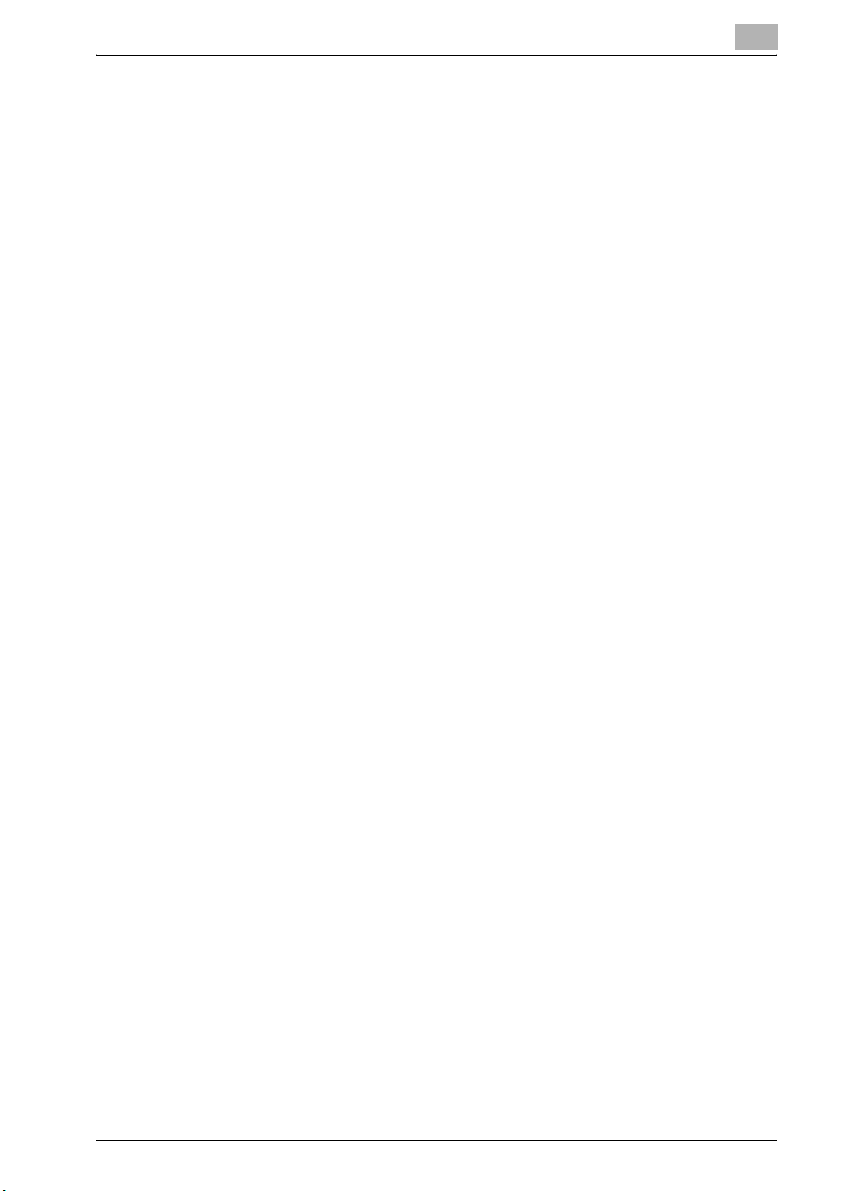
Introduktion
I denna produkt ingår kryptografisk programvara skriven av Eric Young
(eay@crypt-Soft.com). I denna produkt ingår programvara skriven av Tim
Hudson (tjh@cryptsoft.com).
Original SSLeay License
COPYRIGHT © 1995-1998 Eric Young (eay@cryptsoft.com) Med ensamrätt.
Detta paket är en SSL-implementering skriven av Eric Young
(eay@cryptsoft.com).
Implementeringen har utformats så att den är lämplig för Netscapes SSL.
Detta bibliotek är fritt för kommersiell och icke-kommersiell användning om
följande villkor uppfylls. Följande villkor gäller all kod som ingår i denna
distribution, kod för RC4, RSA, Ihash, DES etc., inte endast SSL-koden.
SSL-dokumentationen som medföljer denna distribution täcks av samma
upphovsrättsliga villkor förutom det att innehavaren är Tim Hudson
(tjh@cryptsoft.com).
Upphovsrätten ägs fortfarande av Eric Young och sådana upphovsrättsliga
meddelanden får inte tas bort från koden. Används inte paketet i en produkt,
skall Eric Young erkännas som konstruktör av de delar av biblioteket som
används. Detta kan ske i form av ett textmeddelande vid programstart eller i
form av dokumentation (online eller text) som medföljer paketet.
Vidaredistribution och användning i källformat och binärt format, med eller
utan ändringar, tillåts förutsatt att följande villkor är uppfyllda:
1. Vidaredistribution av källkod måste innehålla detta upphovsrättsliga
2. Vid vidaredistribution i binärt format måste ovanstående
3. I allt annons- och reklammaterial som nämner funktioner i eller
4. Om du inkluderar Windows-specifik kod (eller härledning av sådan) från
1
meddelande, denna lista över villkor och följande
friskrivningsmeddelande.
upphovsrättsliga meddelande ingå, samt listan över villkor och följande
friskrivningsmeddelande i dokumentationen och/eller annat material som
medföljer distributionen.
användning av denna programvara måste följande meddelande visas:
"Produkten innehåller kryptografisk programvara skriven av Eric Young
(eay@crypt-soft.com)"
Ordet "kryptografisk" kan utelämnas om de rutiner som används från
biblioteket inte är kryptografiskt relaterade.
apps-katalogen (applikationskod) måste du inkludera ett meddelande:
"Denna produkt innehåller programvara skriven av Tim Hudson
(tjh@cryptsoft.com)"
bizhub 350/250 (Phase 2.5) 1-7

1
Introduktion
DENNA PROGRAMVARA TILLHANDAHÅLLS AV ERIC YOUNG
"I BEFINTLIGT SKICK" OCH VI FRÅNSÄGER OSS EVENTUELLA
UTTRYCKTA ELLER UNDERFÖRSTÅDDA GARANTIER, INKLUSIVE, MEN
INTE BEGRÄNSAT TILL, UNDERFÖRSTÅDDA GARANTIER FÖR
SÄLJBARHET OCH LÄMPLIGHET FÖR ETT VISST SYFTE. UNDER INGA
OMSTÄNDIGHETER SKALL KONSTRUKTÖREN ELLER HANS
MEDARBETARE HÅLLAS ANSVARIGA FÖR NÅGRA DIREKTA, INDIREKTA,
OFÖRUTSEDDA, SÄRSKILDA, FÖRHÖJDA SKADOR ELLER
FÖLJDSKADOR (INKLUSIVE, MEN INTE BEGRÄNSAT TILL, ANSKAFFNING
AV ERSÄTTNINGSPRODUKTER ELLER -TJÄNSTER; FÖRLUST AV
ARBETE, DATA ELLER VINST; ELLER AVBROTT I VERKSAMHET) HUR DE
ÄN HAR UPPKOMMIT OCH ENLIGT NÅGON ANSVARIGHETSREGEL,
VARE SIG DET GÄLLER KONTRAKT, STRIKT ANSVAR ELLER KRÄNKNING
(INKLUSIVE VÅRDSLÖSHET ELLER ANNAT) SOM KAN UPPSTÅ FRÅN ALL
ANVÄNDNING AV DENNA PROGRAMVARA, ÄVEN OM MÖJLIGHETEN AV
SÅDAN SKADA HAR NÄMNTS.
Licens- och distributionsvillkor för alla allmänt tillgängliga versioner eller
härledningar av denna kod får inte ändras, d.v.s. denna kod får inte bara
kopieras och läggas in under annan distributionslicens [inklusive GNU Public
Licence.]
Alla andra produktnamn som förekommer är varumärken eller registrerade
varumärken som tillhör respektive företag.
1-8 bizhub 350/250 (Phase 2.5)
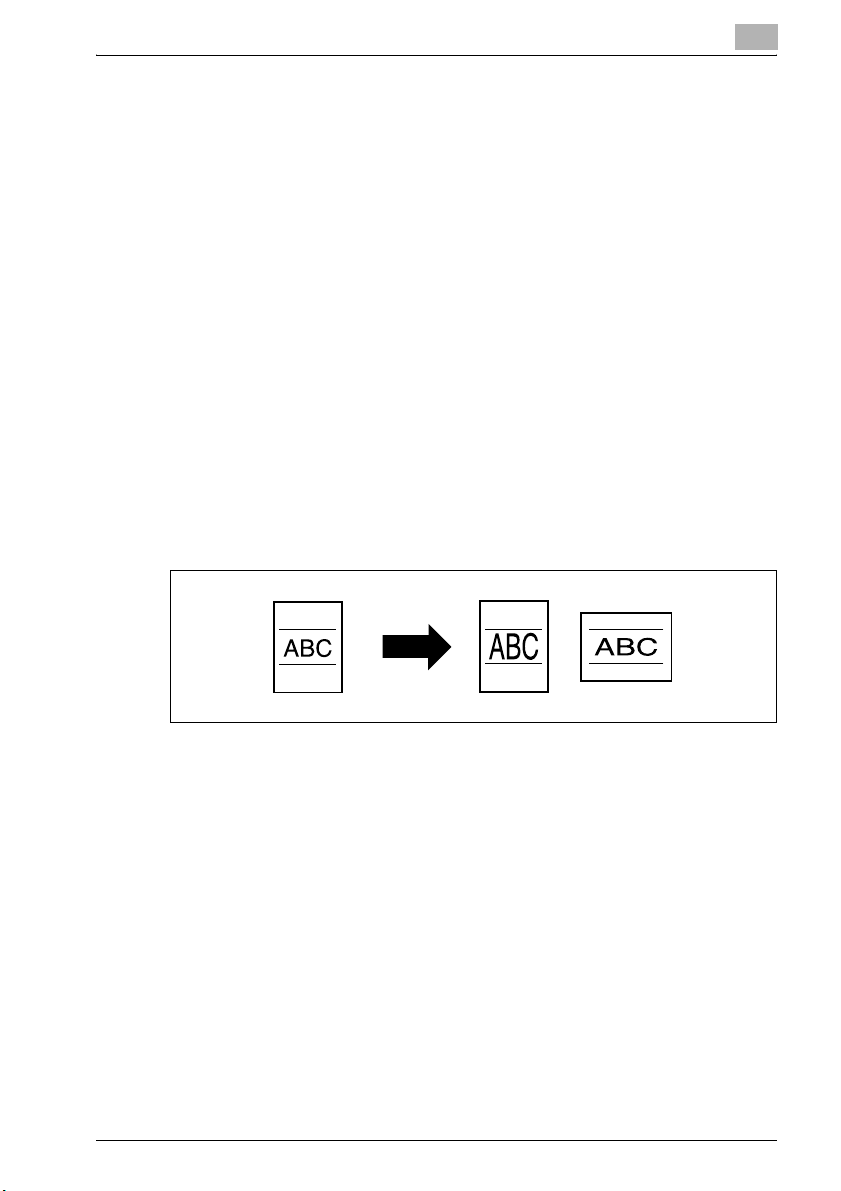
Introduktion
1.3 Tillgängliga funktioner
Automatiskt pappersval
Maskinen väljer automatiskt pappersformat beroende på originalets storlek
och angiven zoomgrad.
För mer detaljerad information, se "Välja en pappersinställning" på
sidan 4-25.
Anpassa kopian till pappersformatet
Maskinen väljer automatiskt zoomgrad beroende på originalets storlek och
angivet pappersformat.
För mer detaljerad information, se "Ange en zoominställning" på sidan 4-28.
Ange separata horisontella och vertikala zoomgrader
Du kan ge kopiorna annat format än originalet genom att ange separata
horisontella och vertikala zoomgrader.
För mer detaljerad information, se "Ange olika vågräta och lodräta
zoomgrader (inställningarna Anpassad zoom)" på sidan 4-34.
1
Skanna dokument i omgångar
Om ett dokument består av ett stort antal sidor kan det delas upp och
skannas in i omgångar. Du kan göra dubbelsidiga kopior genom att använda
exponeringsbordet, eller också kan du växla mellan att använda
exponeringsbordet och dokumentmataren och sedan skriva ut allihop som
ett enda utskriftsjobb.
Mer information finns i "Skanna dokumentet i omgångar (inställningen
"Separat skanning")" på sidan 4-13 och "Skanna ett flersidigt dokument via
exponeringsbordet" på sidan 4-15.
bizhub 350/250 (Phase 2.5) 1-9
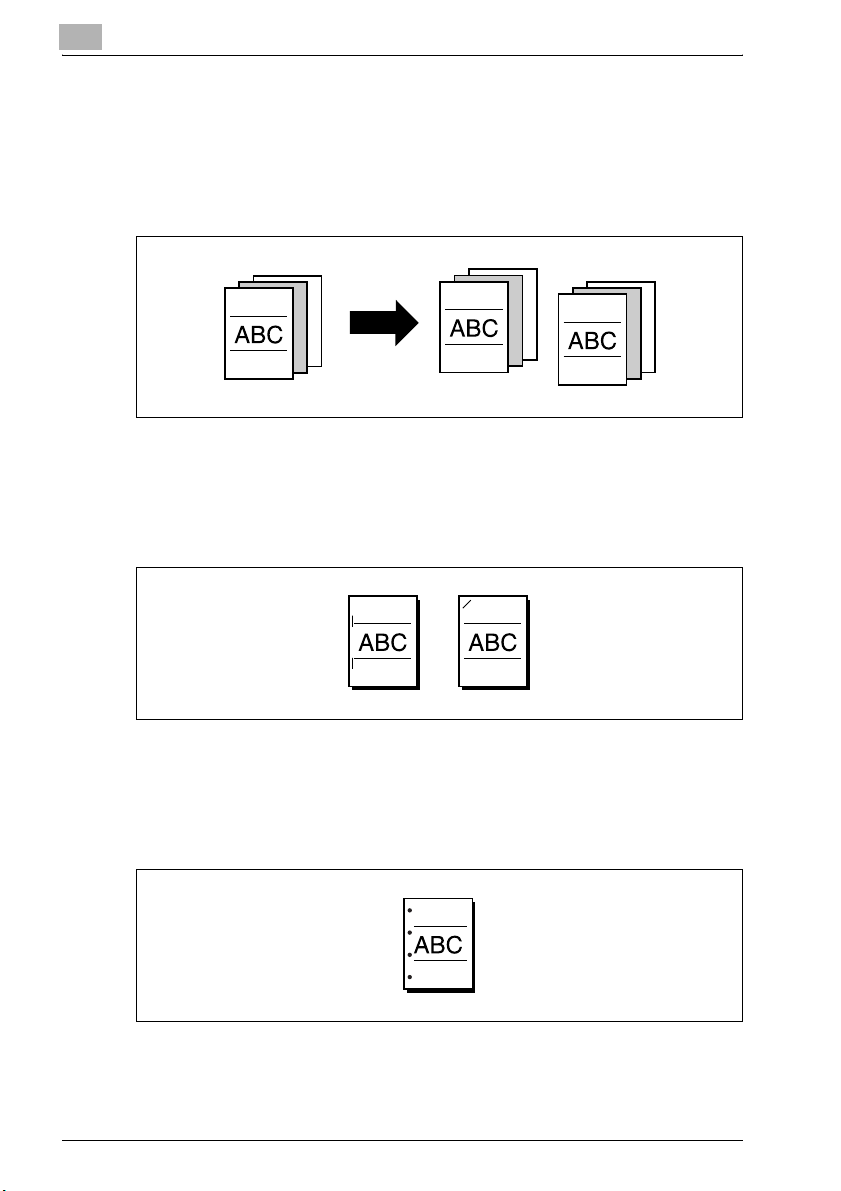
1
Introduktion
Sortera kopior
Det går att välja sorteringsmetod för kopiorna.
Mer information finns i "Ordna kopior i uppsättningar (inställningen
"Sortera")" på sidan 4-53 och "Ordna kopior per sida (inställningen
"Grupp")" på sidan 4-54.
Häftning
Kopiorna kan häftas.
För mer detaljerad information, se "Häfta kopior (inställningen Häftning)" på
sidan 4-55.
Hålslagning
Om du vill göra kopiorna lättare att arkivera kan du välja hålslagning.
För mer detaljerad information, se "Hålslå kopior (inställningen Hålslagning)"
på sidan 4-57.
1-10 bizhub 350/250 (Phase 2.5)
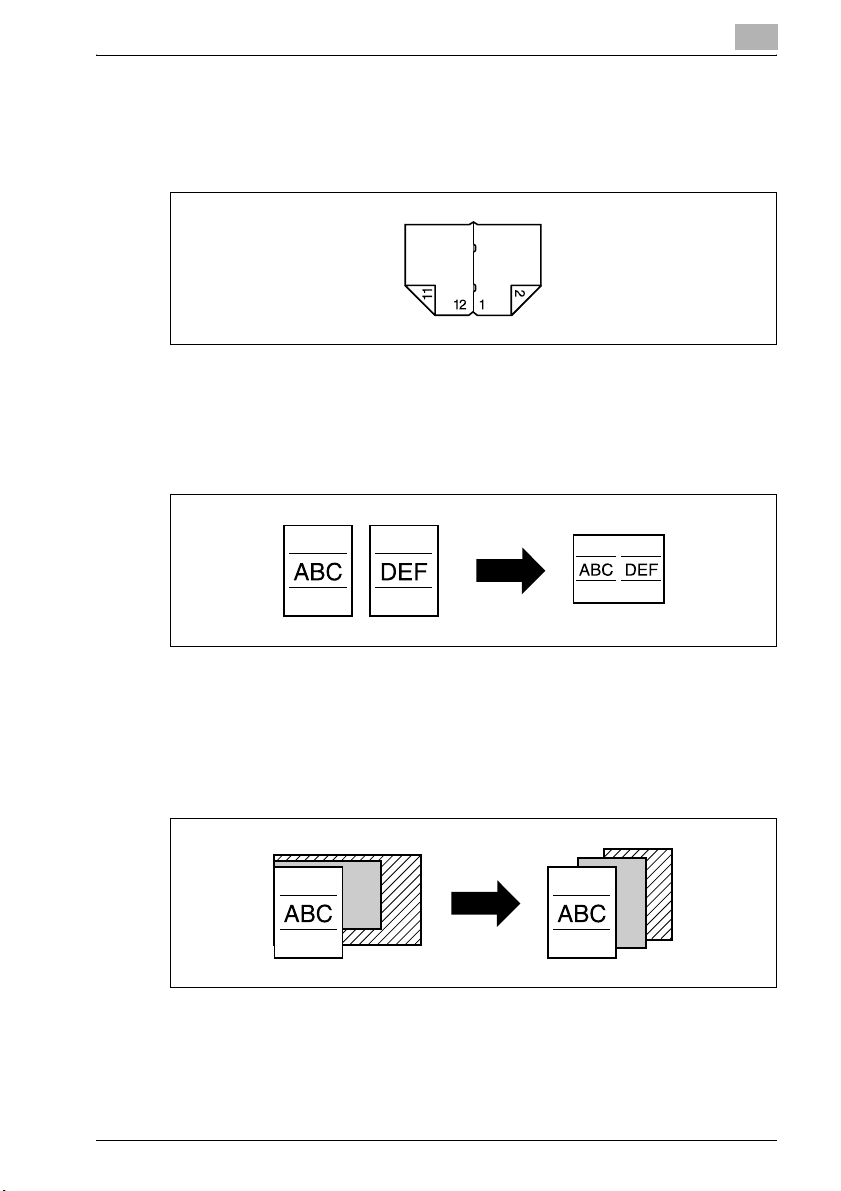
Introduktion
Mittbindning
Kopiorna kan vikas och häftas på mitten.
För mer detaljerad information, se "Mittbindning av kopior" på sidan 4-59.
Kopiera flera dokumentsidor till en enda sida
Flera sidor kan rymmas på ett enda kopierat ark i form av miniatyrer.
För mer detaljerad information, se "Välja en inställning för kombinerade
original" på sidan 4-45.
1
Kopiera ett dokument med sidor av olika format
Det går att både skanna och skriva ut ett dokument även om dess sidor har
olika format.
För mer detaljerad information, se "Ange dokumentinställningar" på
sidan 4-17.
bizhub 350/250 (Phase 2.5) 1-11
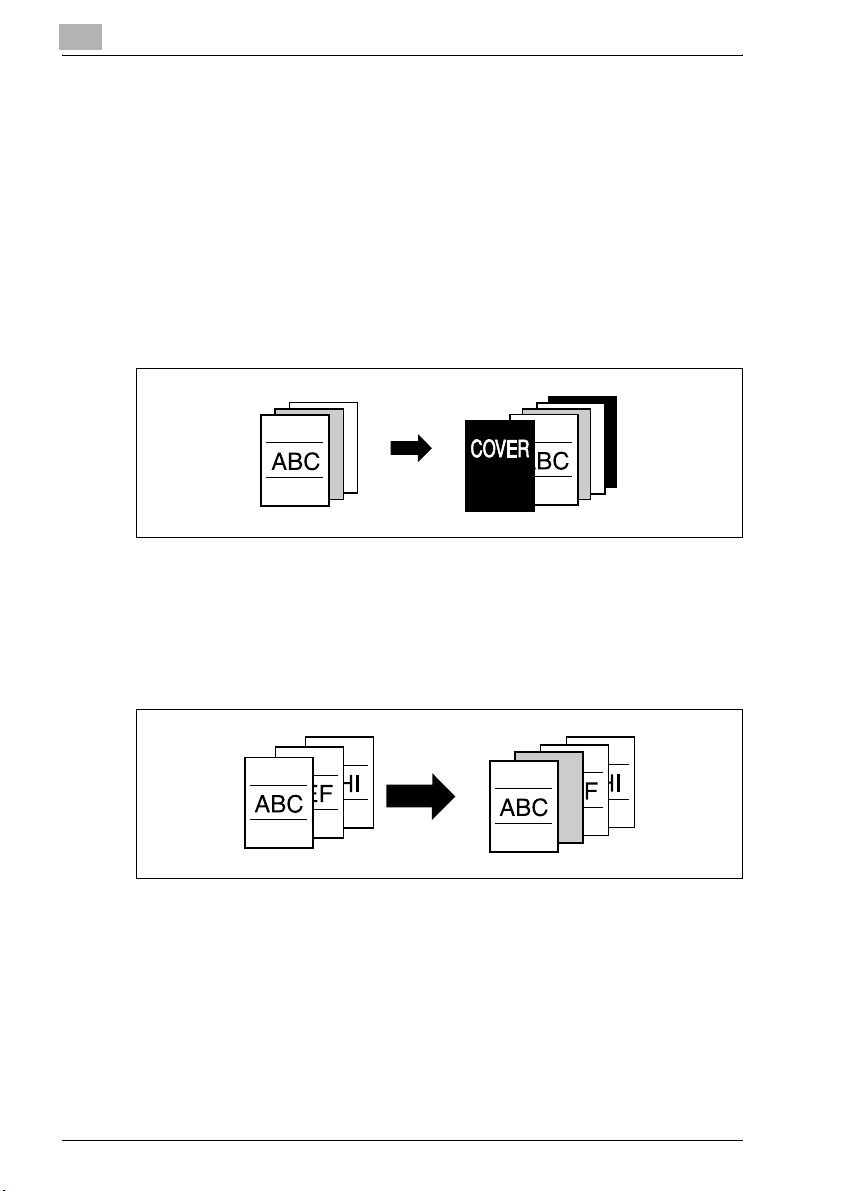
1
Introduktion
Anpassa kopiorna till originalets bildkvalitet
Kopiorna kan justeras så att de överensstämmer med originaldokumentets
bildkvalitet.
För mer detaljerad information, se "Ange inställningar för dokumentkvalitet/densitet" på sidan 4-42.
Lägga till en omslagssida
Självklart kan du lägga till ett omslag.
För mer detaljerad information, se "Lägga till omslagssidor
("Omslagsfunktion")" på sidan 9-3.
Lägga till inbladningsark, som färgat papper, mellan kopior
Det går att infoga olika papper (t.ex. färgat papper) vid angivna ställen bland
kopiorna.
För mer detaljerad information, se "Mellanlägg (funktionen "Infoga ark")" på
sidan 9-6.
1-12 bizhub 350/250 (Phase 2.5)
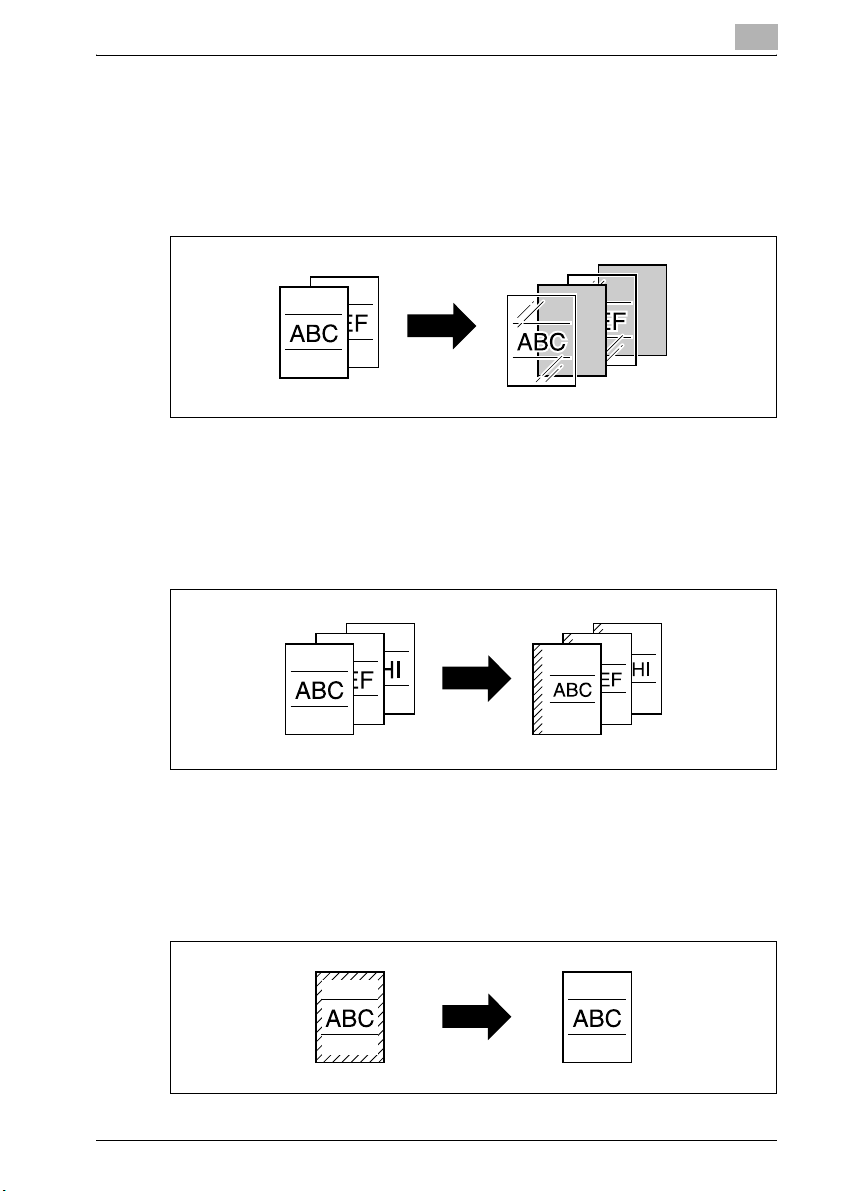
Introduktion
Infoga pappersark (inbladningar) mellan kopior av OH-film
Efter varje utskrivet OH-filmsark kan en tom sida läggas in för att separera
OH-filmen från nästa ark.
För mer detaljerad information, se "Infoga pappersark mellan OH-filmark
(funktionen "OH-separationsark")" på sidan 9-9.
Lägga till en bindningsmarginal på kopiorna
Om du gör kopior med marginaler blir det lättare att arkivera dem eller sätta
in dem pärmar.
För mer detaljerad information, se "Lägga till marginaler i kopior (funktionen
"Sidmarginal")" på sidan 9-11.
1
Radera delar av kopiorna
Det är möjligt att radera områden som hålslagsskuggor eller faxavsändare
när du skriver ut kopiorna.
För mer detaljerad information, se "Radera oönskade områden på kopiorna
(funktionen "Radera kant/ram")" på sidan 9-13.
bizhub 350/250 (Phase 2.5) 1-13
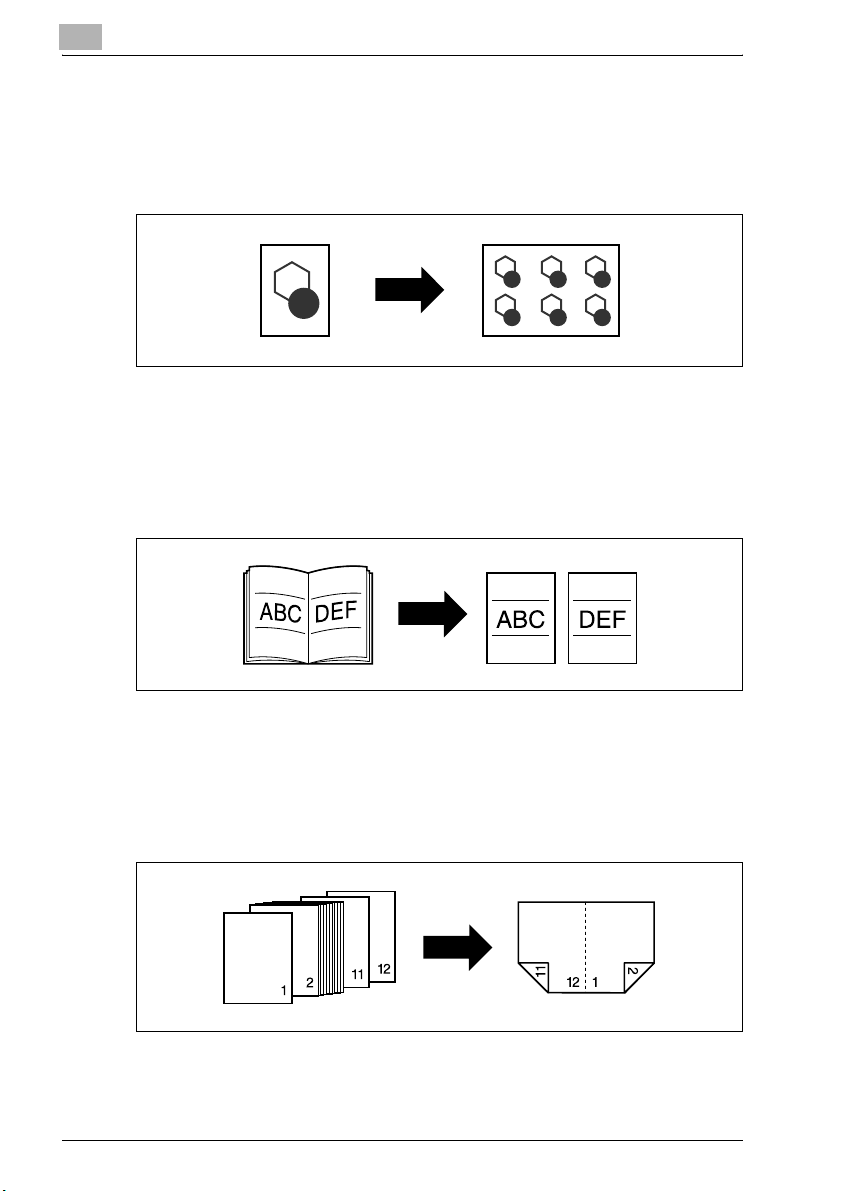
1
Introduktion
Upprepad kopiering
En bild kan skrivas ut upprepade gånger på ett enda pappersark.
För mer detaljerad information, se "Upprepa kopierad bild på samma sida
(funktionen "Upprepa bild")" på sidan 9-15.
Kopiera uppslag på två papper
Ett uppslag från till exempel en bok eller en katalog kan skrivas ut på två
separata sidor.
För mer detaljerad information, se "Separata kopior för varje sida i ett
uppslag (funktionen "Bokkopiering")" på sidan 9-18.
Kopiera med en layout från en bok eller en tidskrift
Kopior kan göras med sidorna ordnade som layouten för en bok eller
tidskrift.
För mer detaljerad information, se "Skapa häfteskopior (funktionen "Häfte")"
på sidan 9-22.
1-14 bizhub 350/250 (Phase 2.5)
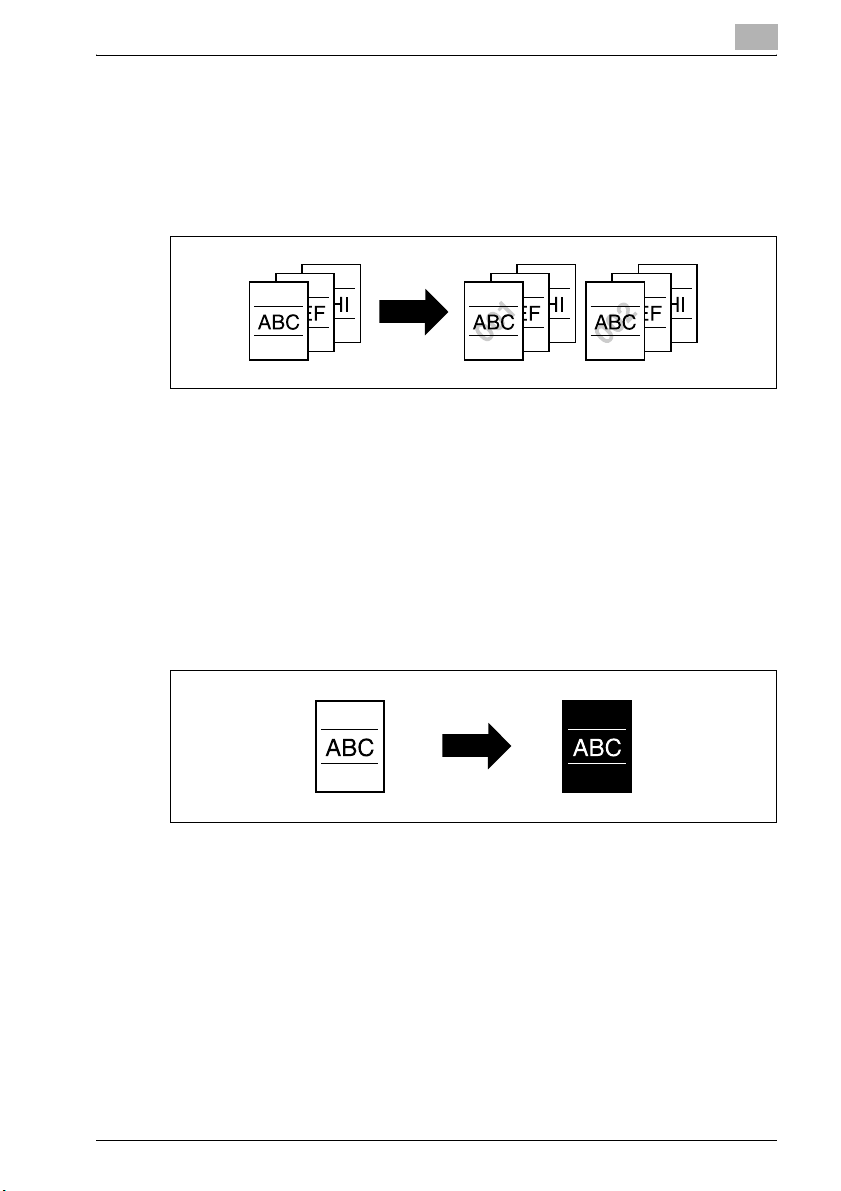
Introduktion
Skriva ut distributionsnummer och stämplar
Varje kopieuppsättning kan skrivas ut med distributionsnummer eller
förinställda stämplar.
För mer detaljerad information, se "Skriv ut ytterligare information på
kopiorna (funktionerna för Bildinställning)" på sidan 9-24.
Skriva ut kopior överlappande med en annan bild
Tidigare sparade bilder kan skrivas ut på flera överlappande kopior.
För mer detaljerad information, se "Skriva ut kopior som överlappar en annan
bild (funktionen "Bildöverlägg")" på sidan 9-28.
Kopiera med svartvitt omvänt
Du kan göra kopior som gör de vita områdena svarta och vice versa.
För mer detaljerad information, se "Negativ kopiering (inställningen "Svartvitt
omvänt")" på sidan 9-35.
1
Kontrollera kopieringsjobb
Du kan kontrollera status för köade jobb.
För mer detaljerad information, se "Arbetslisteskärmar" på sidan 5-22.
bizhub 350/250 (Phase 2.5) 1-15
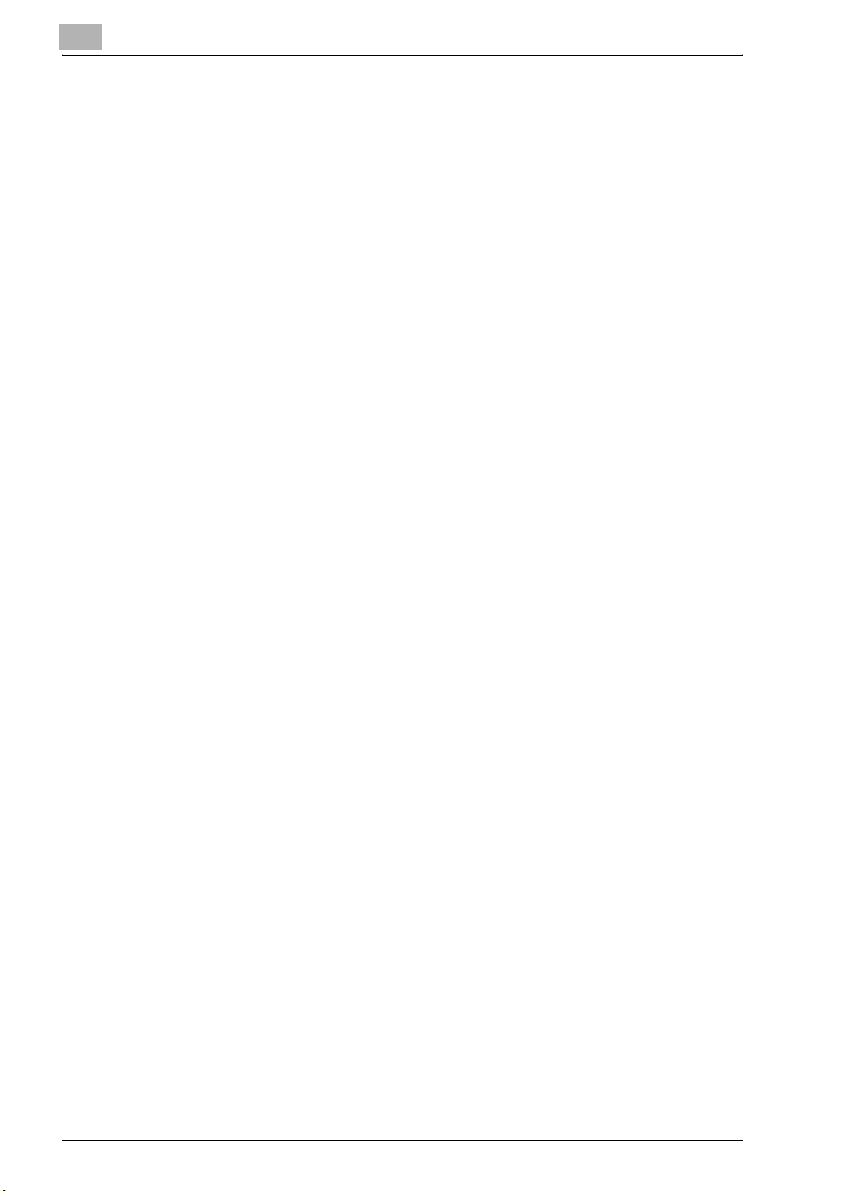
1
Introduktion
Programmera kopieringsinställningar
Ofta förekommande kopieringsinställningar kan sparas som
kopieringsprogram som sedan kan återanvändas.
För mer detaljerad information, se "Registrera kopieringsprogram
(Funktionsminne)" på sidan 5-9.
Kontrollera kopieringsinställningarna
En skärm där du ser aktuella kopieringsinställningnar kan visas. Du kan även
ändra kopieringsinställningarna från dessa skärmar.
För mer detaljerad information, se "Kontrollera kopieringsinställningarna
(Funktionskontroll)" på sidan 5-3.
Förstora texten på pekskärmen
Du kan förstora texten och knapparna på pekskärmen om du vill göra dem
mera överskådliga och lättanvända.
För mer detaljerad information, se "Förstora bilden på touchkontrollpanelen"
på sidan 3-21.
Avbryta ett kopieringsjobb
Det är möjligt att göra en mellankopiering, det vill säga att tillfälligt avbryta en
kopiering för att gå emellan med ett mindre jobb.
För mer detaljerad information, se "Avbryta ett kopieringsjobb (Pausläge)" på
sidan 5-8.
Skriva ut en testkopia
Innan du skriver ut ett stort antal kopior kan du kontrollera det färdiga
resultatet med en testkopia.
För mer detaljerad information, se "Göra en provutskrift för kontrollera
inställningarna (Testkopia)" på sidan 5-6.
Spara kopierade dokument
Om du har installerat en hårddisk (tillval), kan dokumentens innehåll sparas i
boxar.
Mer information finns i användarhandboken [Användarboxar].
1-16 bizhub 350/250 (Phase 2.5)
